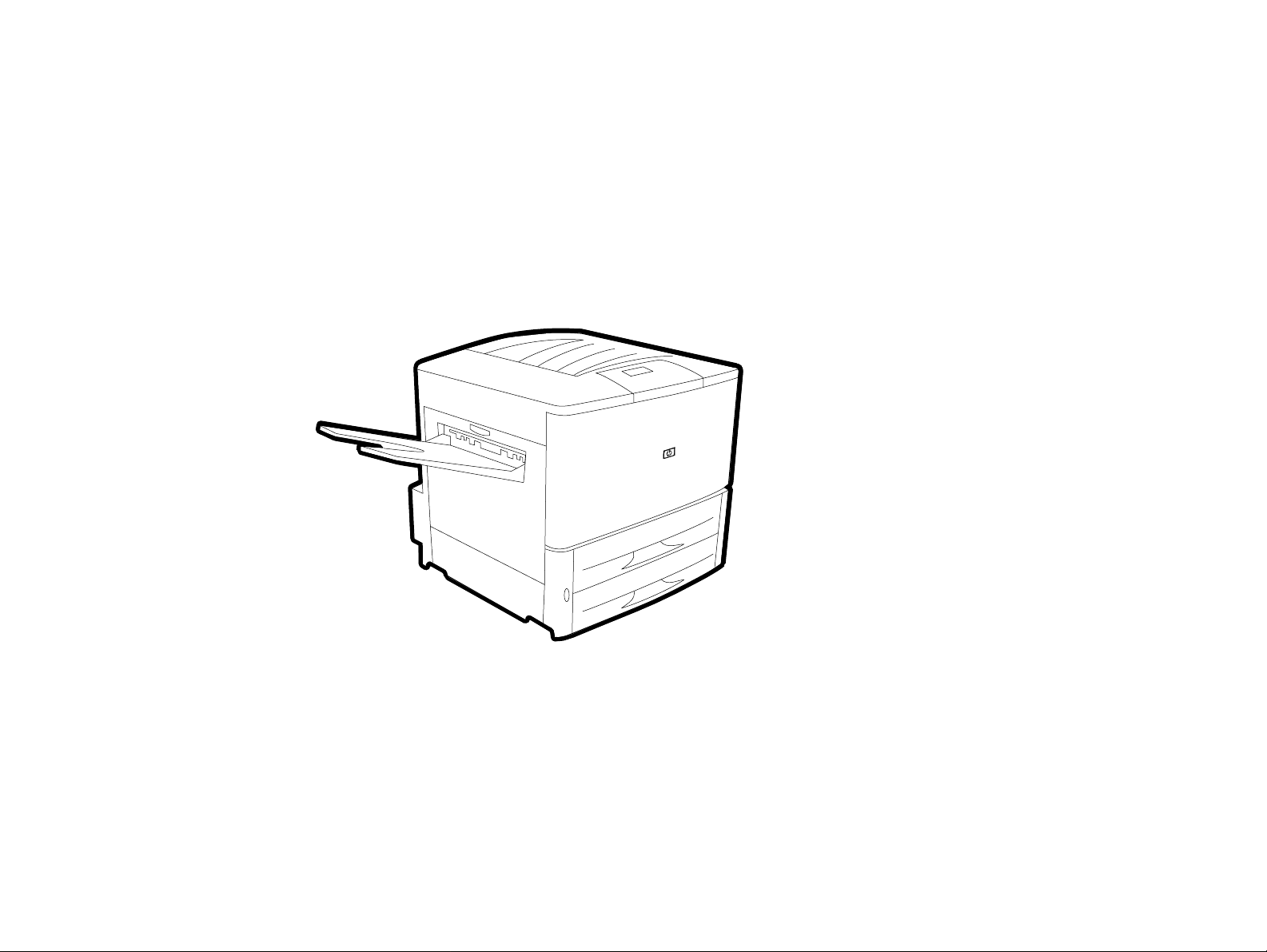
1
Skrivare i HP LaserJet 9000-,
9000n- och 9000dn-serien
Introduktion
Om du använder det här elektroniska dokumentet innebär det att du accepterar villkoren i Copyright och licensavtal.
Copyright 2001 Hewlett-Packard Company.
Mer information om hur du använder, underhåller och felsöker den här produkten finns på www.hp.com/support/lj9000 och i
handboken Användning.
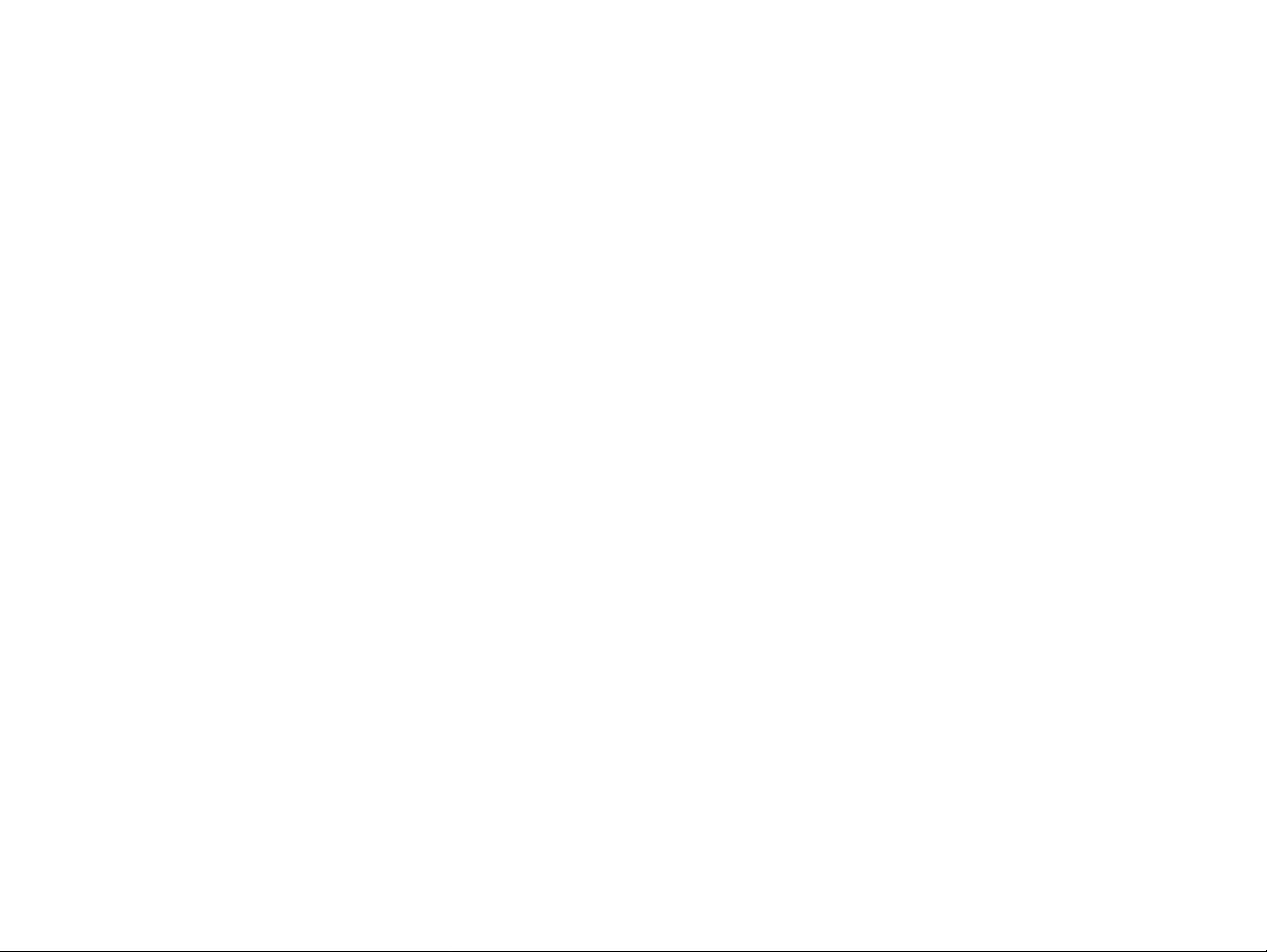
2
Copyright och licensavtal
Copyright Hewlett-Packard Company 2001
Med ensamrätt. Förutom vad som medges i lagen om upphovsmannarätt får detta dokument eller delar av det
inte mångfaldigas, bearbetas eller öve rsättas utan skriftligt medgivande.
En användare av den Hewlett-Packard-skrivare som hör till den här användarhandboken är enligt licensen
berättigad att: a) skriva ut papperskopior av den här användarhandboken för PERSONLIGT eller INTERNT
bruk, eller för br uk inom FÖRETAGET med begränsningen att inte sälja, återförsälja eller på annat sätt
distribuera papperskopiorna samt b) placera en elektronisk kopia av den här användarhandboken på en
nätverksserver, under förutsättning att åtkomst till den elektroniska kopian är begränsad till PERSONLIGT
eller INTERNT bruk för användare av den Hewlett-Packard-skrivare som hör till den här användarhandboken.
Första upplagan, maj 2001
Garanti
Uppgifterna i det här dokumentet kan ändras utan föregående meddelande.
Hewlett-Packard utfärdar inga garantier av något slag när det gäller informationen i det här dokumentet.
HEWLETT-PACKARD GER INGA SOM HELST IMPLICITA GARANTIER VAD GÄLLER SÄLJBARHET ELLER
LÄMPLIGHET FÖR ETT VISST ÄNDAMÅL.
Hewlett-Packard ansvarar inte för direkta, indirekta, oavsiktliga skador, följdskador eller andra skador som kan
ha uppstått i samband med tillhandahållande eller användning av detta material.
Varumärken
PostScript® är ett varumärke som tillhör Adobe Systems Incor porated och kan vara registrerat i vissa
jurisdiktioner.
Windows 95, Windows 98 och Windows ME är i USA registrerade varumärken som tillhör Microsoft
Corporation.
TrueType är ett i USA registrerat varumär ke som tillhör Apple Computer, Inc.
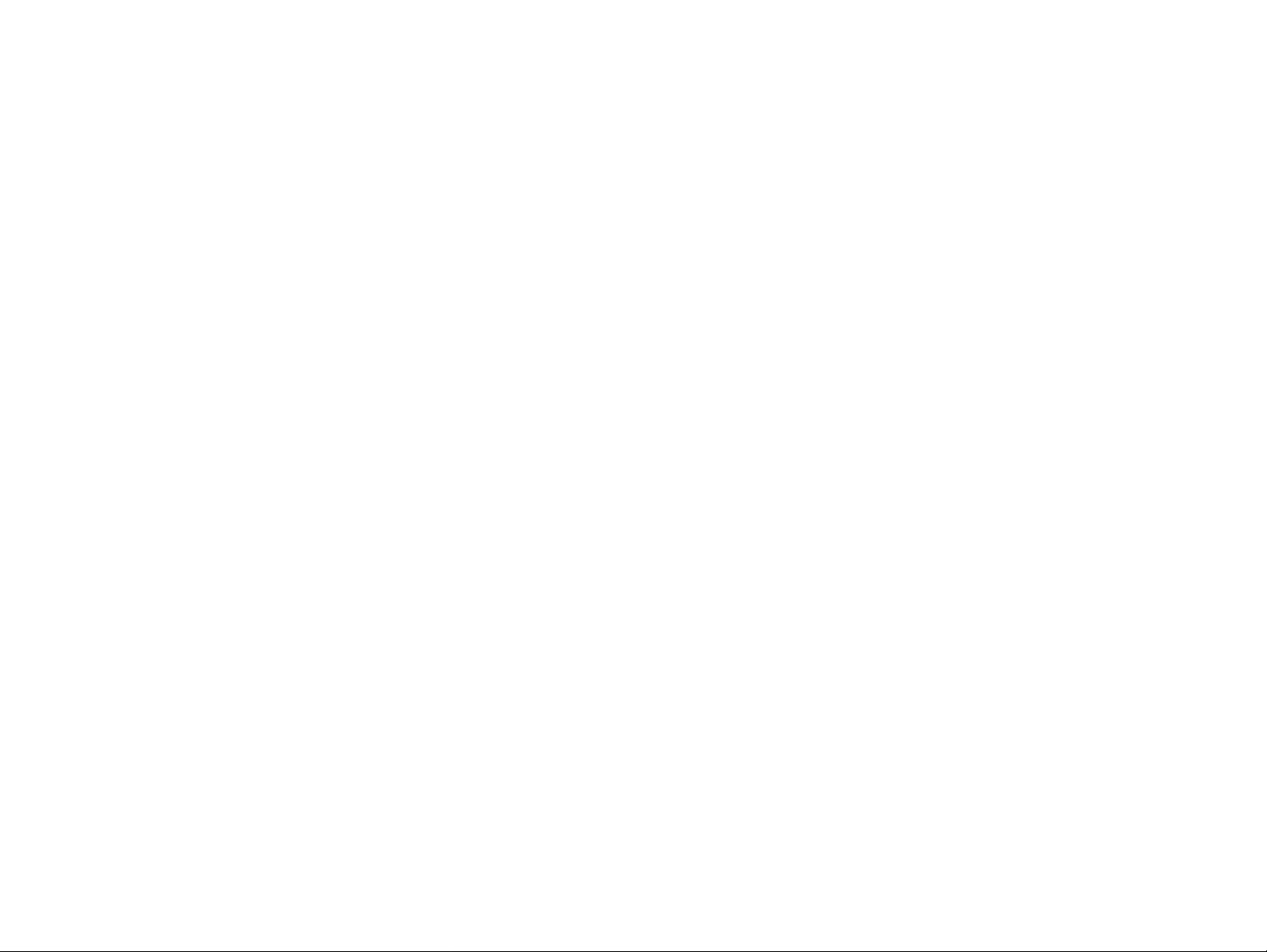
3
HP Customer Care
Tack för att du köpte den här produkten. Förutom den här handboken, Introduktion, finns information om
Hewlett-Packards skrivare i 9000-serien i handboken Användning som du finner på
www.hp.com/support/lj9000.
När du köper en produkt från HP ingår ett antal olika supporttjänster, från HP eller våra supportpartner. De
här tjänster na är utformade för att du ska kunna uppnå önskat resultat, snabbt och professionellt.
Onlinetjänster
Vi föresl år f öljande tjänster om du vill ha information via modemet, dygnet runt:
World Wide Web
Skrivardrivrutiner, uppdaterad skrivarprogramvara från HP samt produkt- och suppor tinformation finns på
följande Internet-adresser:
i USA: www.hp.com
i Europa: www.hp.com
i Kina: www.hp.com.cn
i Japan: www.jpn.hp.com
i Korea: www.hp.co.kr
i Taiwan: www.hp.com.tw
eller på den lokala webbplatsen för dr ivrutiner på adressen: www.dds.com.tw
Uppdateringar av inbyggd programvara
Du kan hämta den inbyggda programvaran i elektronisk form från Internet. Om du vill hämta den senaste
versionen av den inbyggda programvaran går du till www.hp.com/go/lj9000_firmware och följer anvisningarna
på skär men. Om du snabbt vill skicka uppdateringar av den inbyggda programvaran till flera skrivare kan du
använda programvaran HP Web JetAdmin. (Besök www.hp.com/go/webjetadmin.)
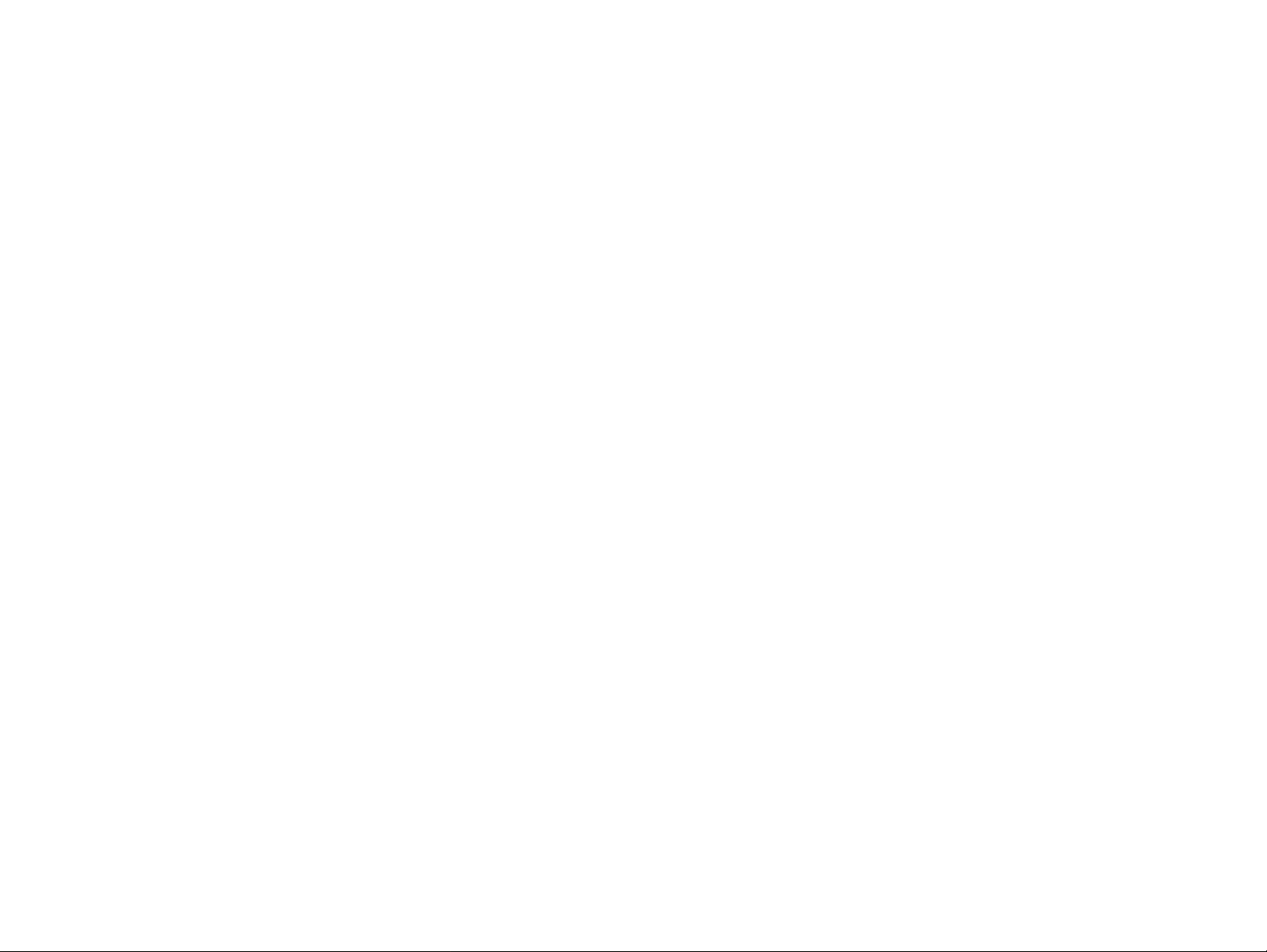
4
Verktyg och elektronisk information
USA och Kanada
Telefon:
(1) (661) 257-5565
Fax:
(1) (661) 257-6995
Post:
HP Distribution
P.O. Box 907
Santa Clarita, CA
91380-9007
U.S.A.
Stillahavsasien
Kontakta Mentor Media på telefon: (65) 740-4477 (Hongkong, Indonesien, Filippinerna, Malaysia, och
Singapore).
För Korea, ringer du (82) (2) 3270-0700.
Australien, Nya Zeeland och Indien
För Australien, ringer du (03) 8877-8000.
För Nya Zeeland, ringer du (64) (9) 356-6640.
För Indien, ringer du (91) (11) 682-6035.
Europa (engelska)
Ring +44 (0) 207 512 52 02.
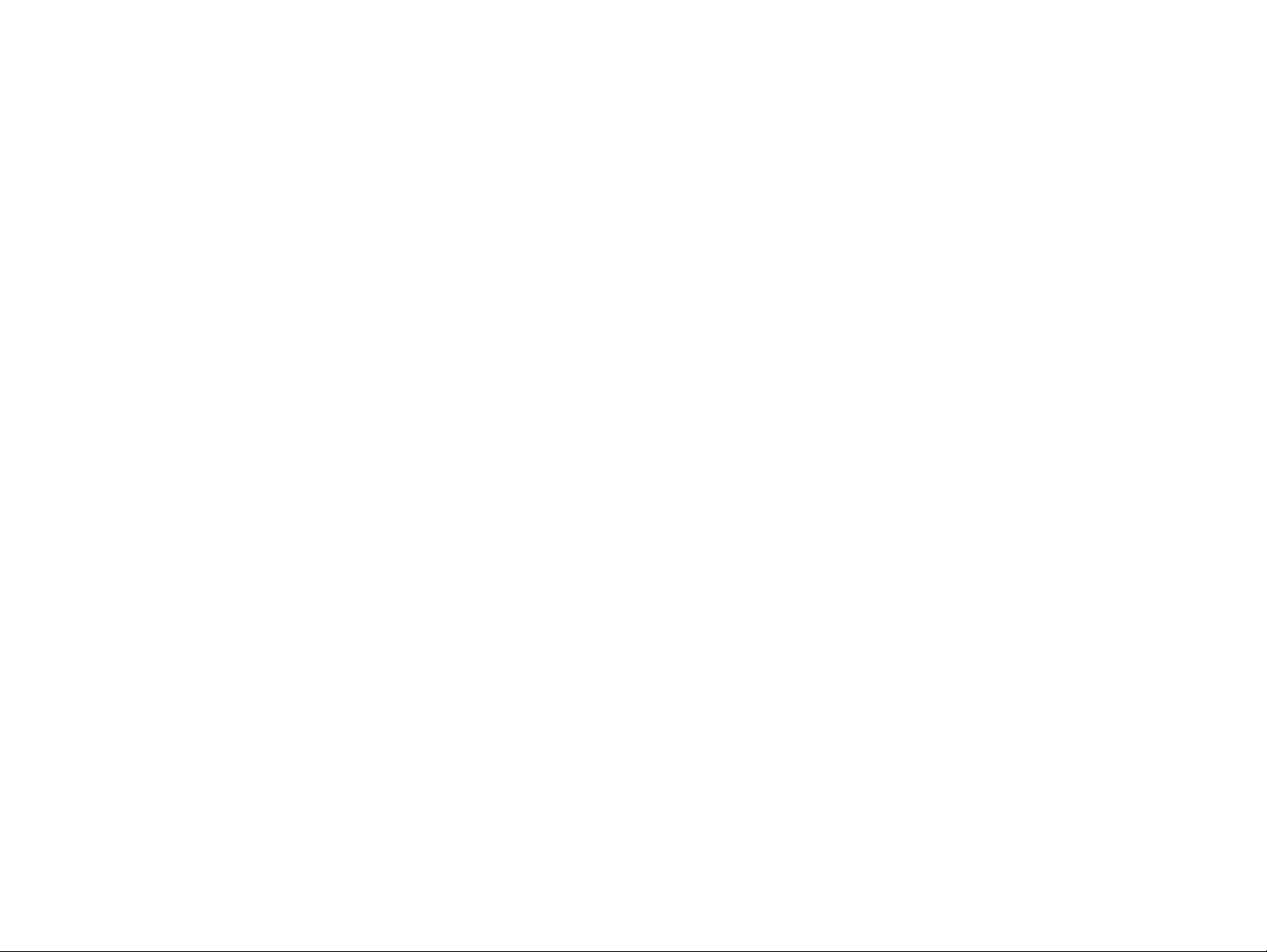
5
HP direktbeställning av tillbehör och förbrukningsmaterial
I USA, ringer du (1) (800) 752-0900. I Kanada, ringer du (1) (800) 387-3867.
Cd-skivan HP Support Assistant
Det här suppor tverktyget ger heltäckande teknik- och produktinformation online om HP:s produkter. Ring
(1) (800) 457-1762 i USA eller Kanada om du vill abonnera på denna kvartalsvisa tjänst. Kunder i Hongkong,
Indonesien, Malaysia eller Singapore kan ringa Fulfill Plus på telefon: (65) 740-4477.
HP serviceinformation
Om du vill hitta en HP-auktoriserad återförsäljare i USA, ringer du (1) (800) 243-9816. Om du vill hitta en
HP-auktoriserad åter försäljare i Kanada, r inger du (1) (800) 387-3867.
HP serviceavtal
I USA ringer du: (1) (800) 743-8305. I Kanada ringer du: (1) (800) 268-1221. För utökad service ringer du:
(1) (800) 446-0522.
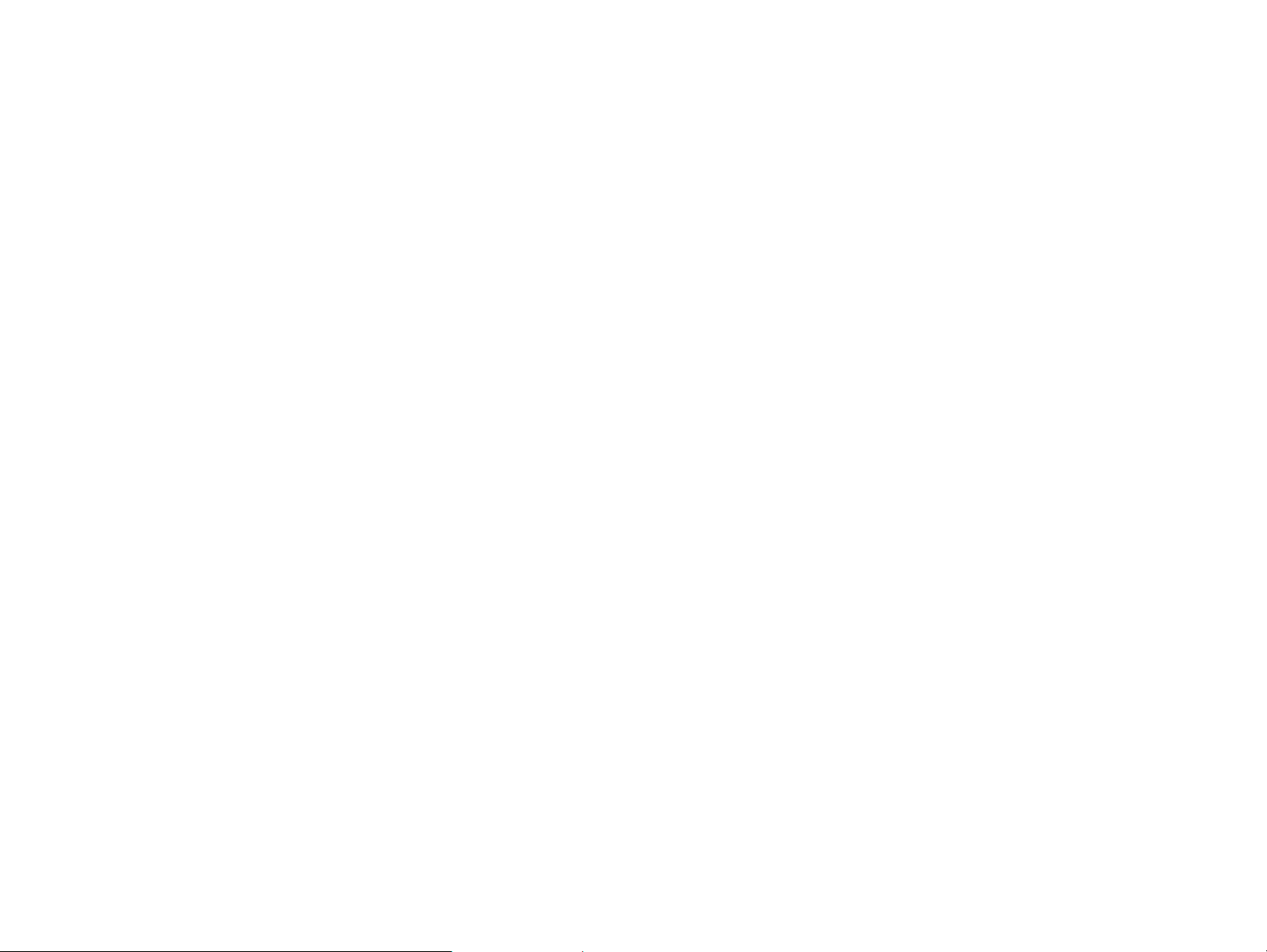
6
Kundsupport öve r hela världen
Kundsupport och produktreparationer i USA och Kanada
! I USA ringer du (1) (208) 323-2551 måndag t.o.m. fredag från kl 6 till kl 22 och lördagar från kl 9 till kl 16,
(Mountain-tid).
! I Kanada ringer du (1) (905) 206-4663 eller (1) (800) 387-3867 måndag t.o.m. fredag kl 8 till 20,
(Mountain-tid).
Kundsupport är gratis under garantiperioden. Avgift för rikssamtal tillkommer. Ha datorn och produktens
serienummer till hands vid samtalet.
Om du vet att skrivaren måste repareras ska du ringa (1) (800) 243-9816 för att få reda på var du hittar
närmaste auktoriserade HP-servicekontor.
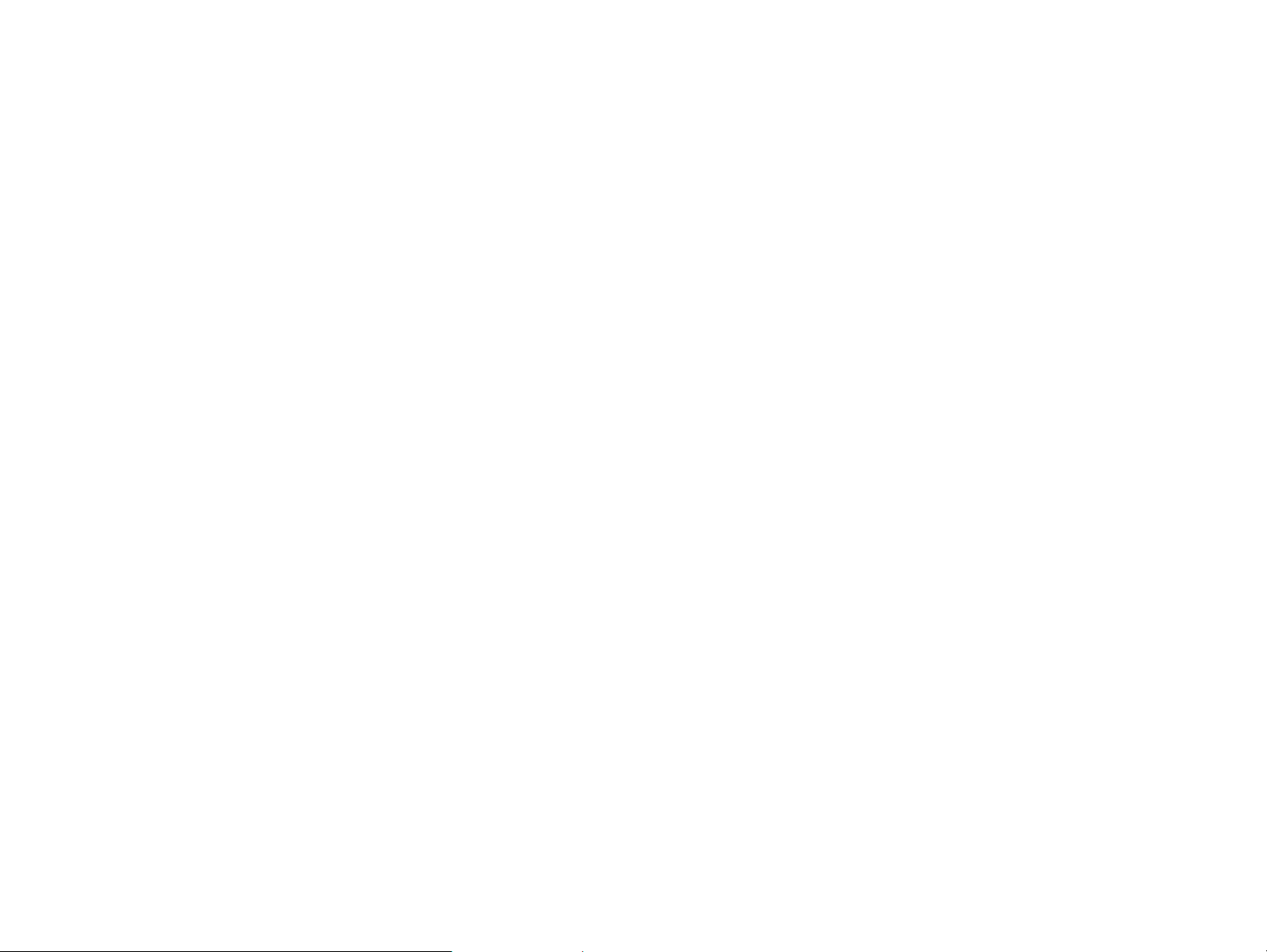
7
Språk och inhemska alternativ för europeiska kundsupportcentra
Kundsupportscentra i de flesta länder är öppna måndag t.o.m. fredag kl 8.30 till 18.00 CET.
HP tillhandahåller kostnadsfri telefonssupport under garantiperioden. Om du ringer något av nedanstående
nummer kopplas du till ett supportteam som kan hjälpa dig. Om du behöver support efter garantiperioden kan
du få avgiftsbelagd support genom att ringa samma nummer. Avgift utgår då för varje samtal. Ha följande till
hands när du ringer till HP: produktnamn och serienummer, inköpsdatum samt en problembeskrivning.
Belgien
!
Franska: 32 (0)2 626-8806
Holländska: 32 (0)2 626-8806
Danmark: +45 39 29 4099
!
Finland: 358 (0)203 47 288
!
Frankrike: 33 (0)1 43 62 34 34
!
Grekland: +30 (0)1 619 64 11
!
Internationell engelska:
!
+44 (0)207 512 52 02
Irland: +353 (0)1 662 5525
!
Italien: 39 02 264 10350
!
Nederländer na: 31 (0)20 606 8751
!
Norge: 47 22 11 6299
!
Polen: +48 22 865 98 00
!
Portugal: 351 21 3176333
!
Mellanöstern och Afrika
Egypten: +202 7956222
!
Förenade arabemiraten, Bahrain, Jordanien,
!
Kuwait, Libanon, Oman, Palestina, Qatar,
Saudiarabien, Jemen: 971 4 883 8454
Internationell engelska: +44 (0)207 512 52 02
!
Rumänien: +40 1 315 44 42 (eller 01 315 44 42)
!
Ryssland
!
Moskva: +7 095 797 3520
St. Petersburg: +7 812 346 7997
Schweiz: +41 (0)848 80 11 11
!
Spanien: +34 902 321 123
!
Storbritannien: +44 (0)207 512 52 02
!
Sverige: +46 (0)8 619 2170
!
Tjeckien: 42 (0)2 6130 7310
!
Turkiet: +90 212 221 69 69
!
Tyskland: 49 (0)180 52 58 143
!
Ukraina: +7 (380-44) 490-3520
!
Ungern: +36 (0)1 382-1111
!
Österrike: 43 (0)810 00 6080
!
Israel: +972 (0)9 9524848
!
Sydafrika:
!
Inom Sydafrikanska republiken: 086 000 1030
Utanför Sydafrikanska republiken:
+27-11 258 9301
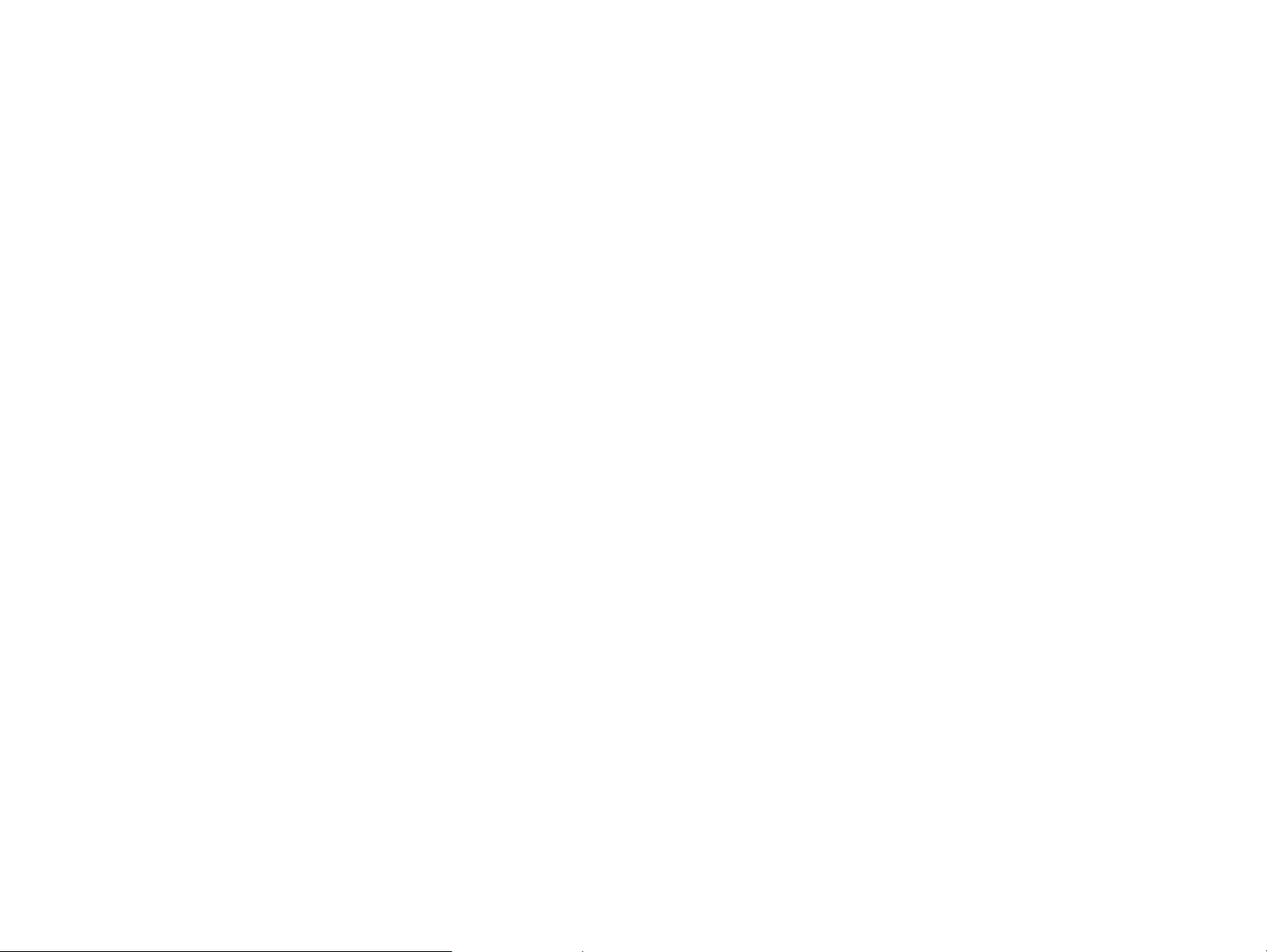
8
Kundsupportcentra i övriga världen
Öppettider na kan variera mellan de olika länderna.
Stillahavsasien
Australien: (03) 8877 8000
!
Filippinerna: +63 (2) 867 3551
!
Hongkong: +85 (2) 2802 4098
!
Indien: +91 11 682 6035
!
Indonesien: +62 (21) 350-3408
!
Japan: +81 3 3335-8333
!
Kina: +86 (0)10 6564 5959
!
Korea:
!
Seoul: +82 (2) 3270-0700
Utanför Seoul: 080 999-0700
Latinamerika
Argentina: 0810-555-5520
!
Brasilien:
!
Stor-Sao Paulo: (11) 3747-7799
Utanför Stor-Sao Paulo: 0800-157751
Chile: 800-22-5547
!
Guatemala: 800-999-5305
!
Malaysia: +60 (3) 295 2566
!
Nya Zeeland: +64 (9) 356 6640
!
Singapore: +65 272 5300
!
Taiwan: +886 (2) 2717 0055
!
Thailand: +66 (2) 661 4000
!
Vietnam: +84 (0) 8 823 4530
!
Mexiko
!
Mexico City: 52-58-9922
Utanför Mexico City: 01-800-472-6684
Peru: 0-0800-10111
!
Puerto Rico: 1-877-2320-589
!
Venezuela
!
Caracas: 207 8488
Utanför Caracas: 800 47 777
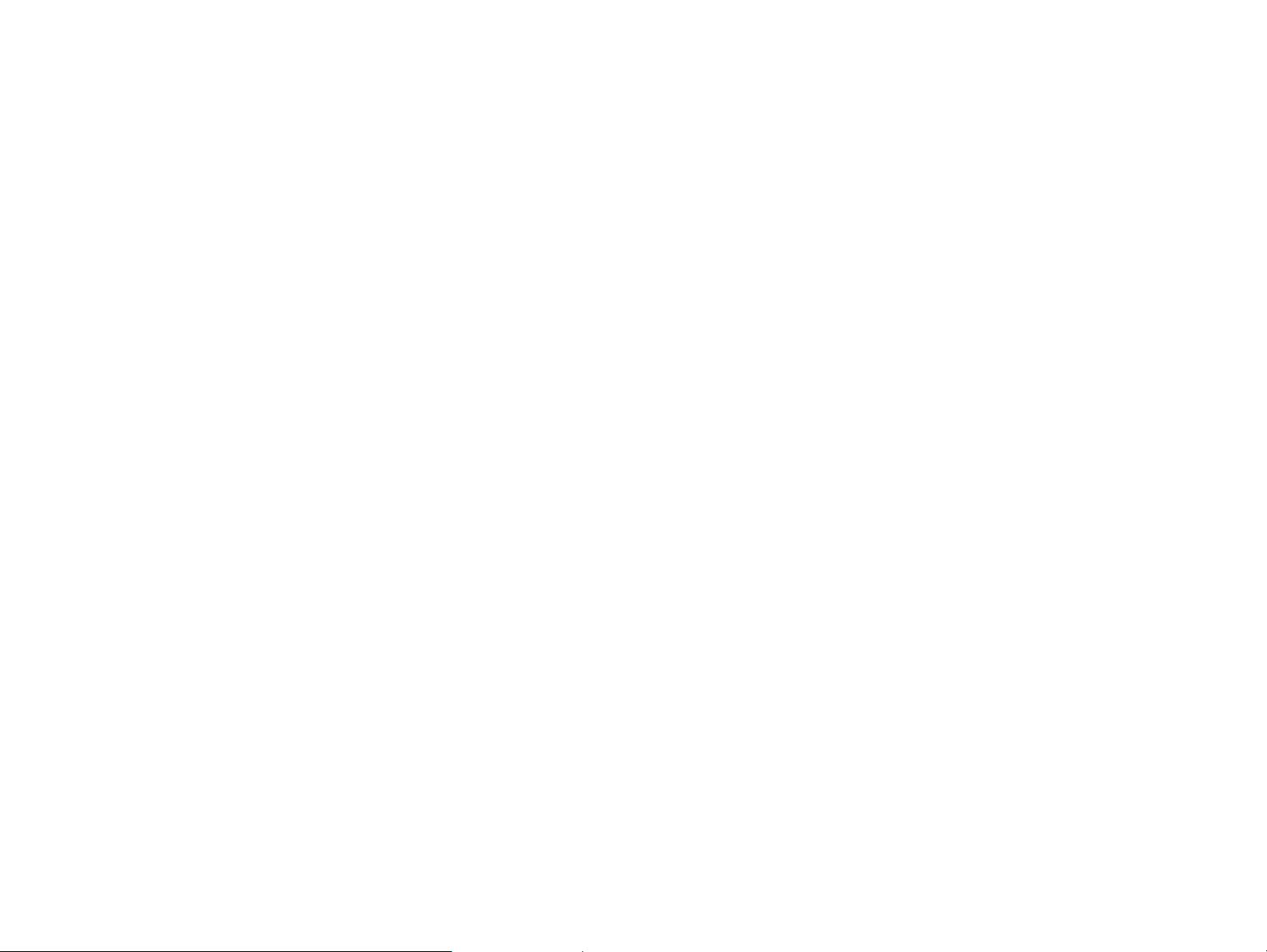
9
Innehåll
1 Skrivarinformation
Skrivarens funktioner och fördelar. . . . . . . . . . . . . . . . . . . . . . . . . 11
Delar eller tillbehör . . . . . . . . . . . . . . . . . . . . . . . . . . . . . . . . . 13
Kontrollpanelens layout . . . . . . . . . . . . . . . . . . . . . . . . . . . . . . . . 15
Använda den inbäddade webbservern . . . . . . . . . . . . . . . . . . . . . . 17
Utvändig översikt över skrivaren och dess tillbehör . . . . . . . . . . . . 18
Skrivarmeddelanden. . . . . . . . . . . . . . . . . . . . . . . . . . . . . . . . . . . 19
Skriva ut informationssidor . . . . . . . . . . . . . . . . . . . . . . . . . . . . . . 20
2 Utskrift
Fylla på inmatningsfack . . . . . . . . . . . . . . . . . . . . . . . . . . . . . . . . 21
Fylla på extrafack 1 . . . . . . . . . . . . . . . . . . . . . . . . . . . . . . . . . 22
Fylla på fack 2 och 3 . . . . . . . . . . . . . . . . . . . . . . . . . . . . . . . . 23
Fylla på extrafack 4 . . . . . . . . . . . . . . . . . . . . . . . . . . . . . . . . . 25
Ange pappersstorleken för ett fack . . . . . . . . . . . . . . . . . . . . . . 27
Använda den extra häftningsenheten . . . . . . . . . . . . . . . . . . . . . . 29
Välja häftapparaten . . . . . . . . . . . . . . . . . . . . . . . . . . . . . . . . . 29
Fylla på h äftklamrar . . . . . . . . . . . . . . . . . . . . . . . . . . . . . . . . . 30
Skriva ut på papperets båda sidor (dubbelsidig utskrift) . . . . . . . . . 32
Skriva ut från programvaran . . . . . . . . . . . . . . . . . . . . . . . . . . . . . 35
3 Avancerad utskrift
Använda funktionen för att lagra en utskrift . . . . . . . . . . . . . . . . . . 38
Ställa in registrering av fram- till baksida. . . . . . . . . . . . . . . . . . . . 39
Ställa in registrering av utskrift ända ut i kanten . . . . . . . . . . . . . . 40
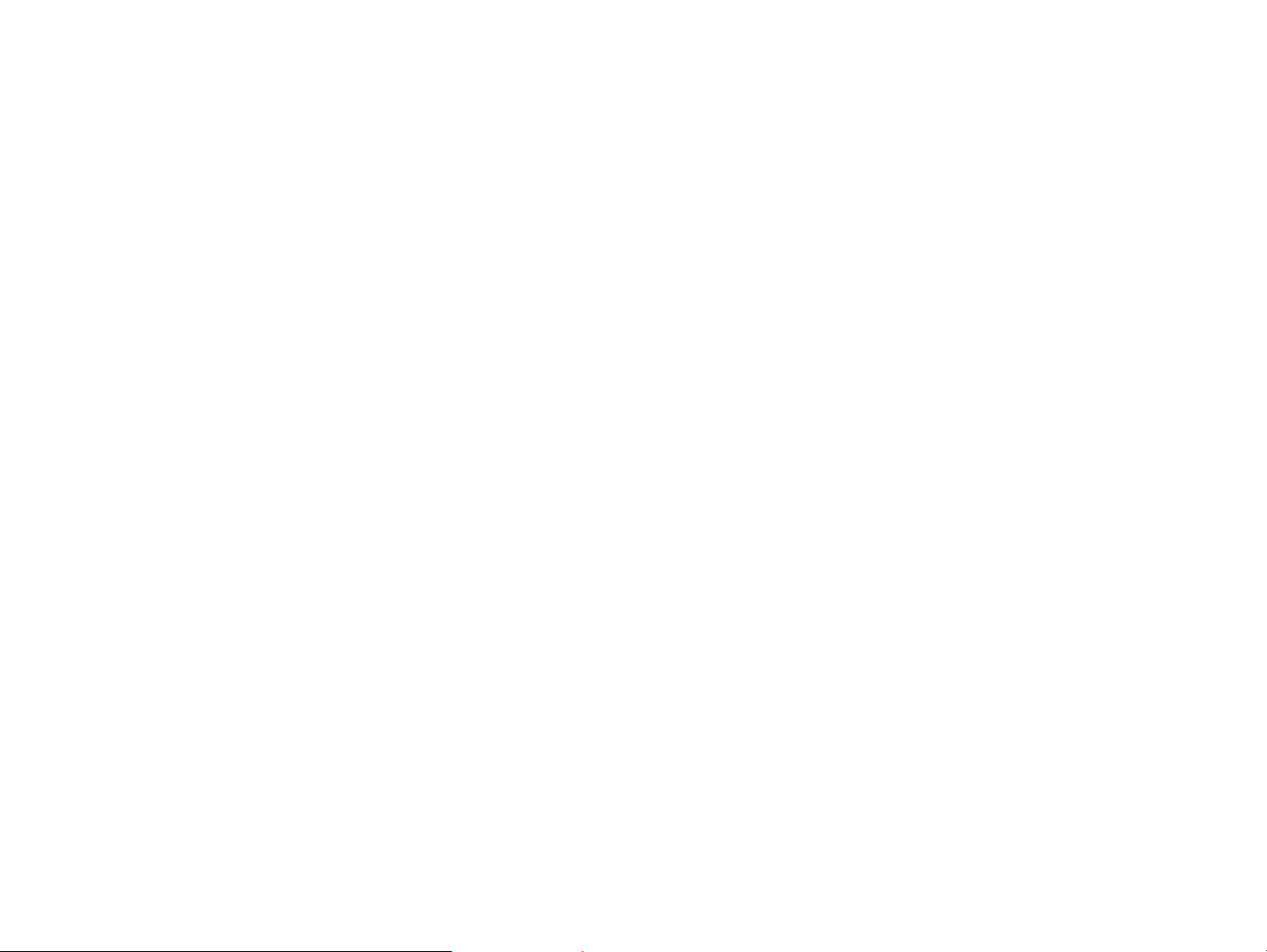
10
4 Skrivarunderhåll
Information om tonerkassetter . . . . . . . . . . . . . . . . . . . . . . . . . . . . 41
Skrivarunderhållssats . . . . . . . . . . . . . . . . . . . . . . . . . . . . . . . . . . 43
Rengöra skrivaren . . . . . . . . . . . . . . . . . . . . . . . . . . . . . . . . . . . . 44
A Specifikationer
Pappersspecifikationer . . . . . . . . . . . . . . . . . . . . . . . . . . . . . . . . . 47
Pappersstorlekar som stöds för in- och utmatning . . . . . . . . . . . 48
Papperstyper som stöds. . . . . . . . . . . . . . . . . . . . . . . . . . . . . . 51
Etiketter . . . . . . . . . . . . . . . . . . . . . . . . . . . . . . . . . . . . . . . . . 54
OH-film . . . . . . . . . . . . . . . . . . . . . . . . . . . . . . . . . . . . . . . . . . 54
Kuvert . . . . . . . . . . . . . . . . . . . . . . . . . . . . . . . . . . . . . . . . . . . 55
Kartongpapper och tjockt papper . . . . . . . . . . . . . . . . . . . . . . . 56
Miljöspecifikationer . . . . . . . . . . . . . . . . . . . . . . . . . . . . . . . . . . . . 57
Strömförbrukning . . . . . . . . . . . . . . . . . . . . . . . . . . . . . . . . . . . 57
Strömkrav . . . . . . . . . . . . . . . . . . . . . . . . . . . . . . . . . . . . . . . . 58
Akustiska specifikationer . . . . . . . . . . . . . . . . . . . . . . . . . . . . . 58
Kretskapacitet . . . . . . . . . . . . . . . . . . . . . . . . . . . . . . . . . . . . . 59
Driftsmiljö . . . . . . . . . . . . . . . . . . . . . . . . . . . . . . . . . . . . . . . . 59
Sakregister
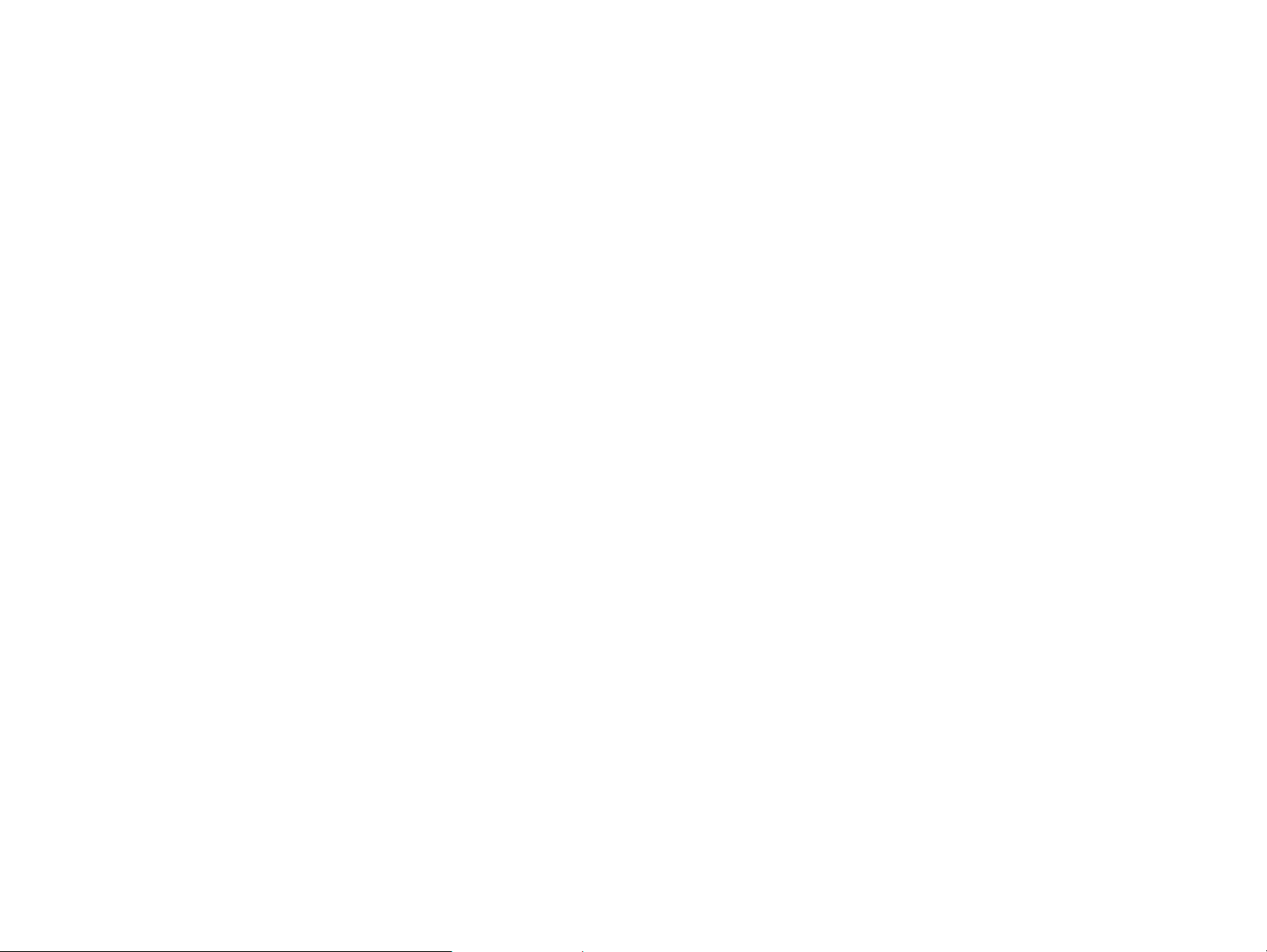
1 Skrivarinformation 11
1
Skrivarinformation
Skrivarens funktioner och fördelar
I det här avsnittet beskrivs skrivarens viktigaste funktioner.
Hastighet och prestanda
! Öve r f ör en gång, RIP (rasterbildbearbetning) Once-teknik
! 8 sekunders väntetid för första sida
! 50 sidor per minut (sid/min) på Letter- eller ISO A4-papper
! Kapacitet: högst 300 000 sidor per månad
! 300 megahertz (MHz) microprocessor
Upplösning
! 600 punkter per tum (dpi) med REt (Resolution Enhancement technology)-teknik
! Med FastRes 1200 får du en kvalitet på 1200 dpi vid full hastighet
! 220 gråtoner
Skrivarens funktioner och fördelar
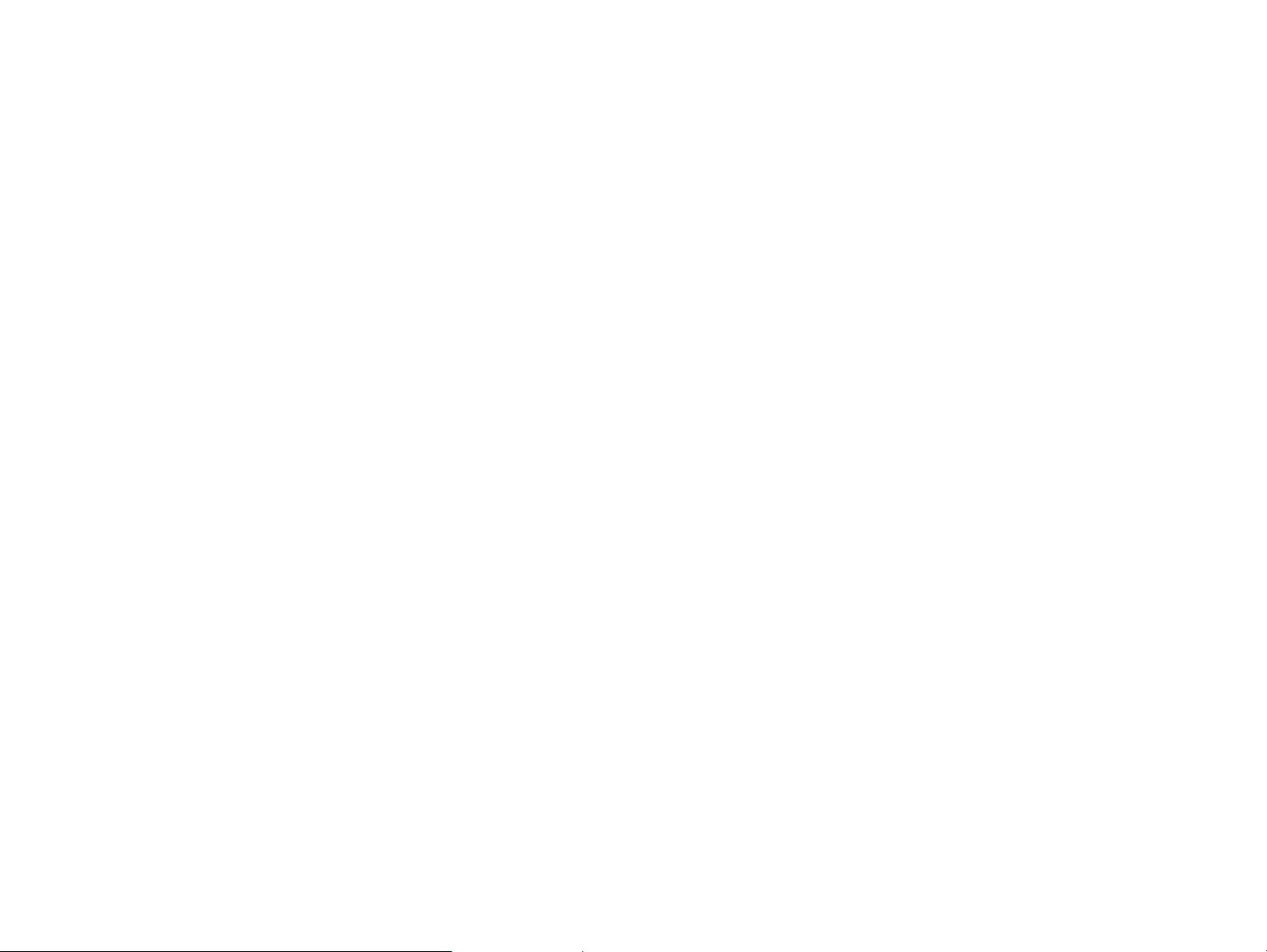
1 Skrivarinformation 12
Minne
64 MB (9000, 9000n, 9000dn) RAM-minne, som kan utökas till 256 MB med 100-stifts DIMM-kort
!
(branschstandard)
MEt-teknik med vilken data komprimeras och RAM-minnet kan utnyttjas effektivare
!
Skrivarspråk och teckensnitt
HP:s skrivarkommandospråk (PCL-drivrutin) 6
!
HP:s PCL-drivrutin 5e för kompatibilitet
!
PJL-språk (Printer Job Language)
!
Skrivarhanteringsspråk
!
80 skalbara TrueType-teckensnitt
!
Emuleringsstandard: PostScript-nivå 3
!
Hantering av förbrukningsmaterial
Statussida med tonermätare, sidantal och information om vilka pappersstorlekar som används
!
! Beställning av förbrukningsmaterial via Internet
Kassett som inte behöver skakas
!
Ingen dragflik
!
Skrivarens funktioner och fördelar
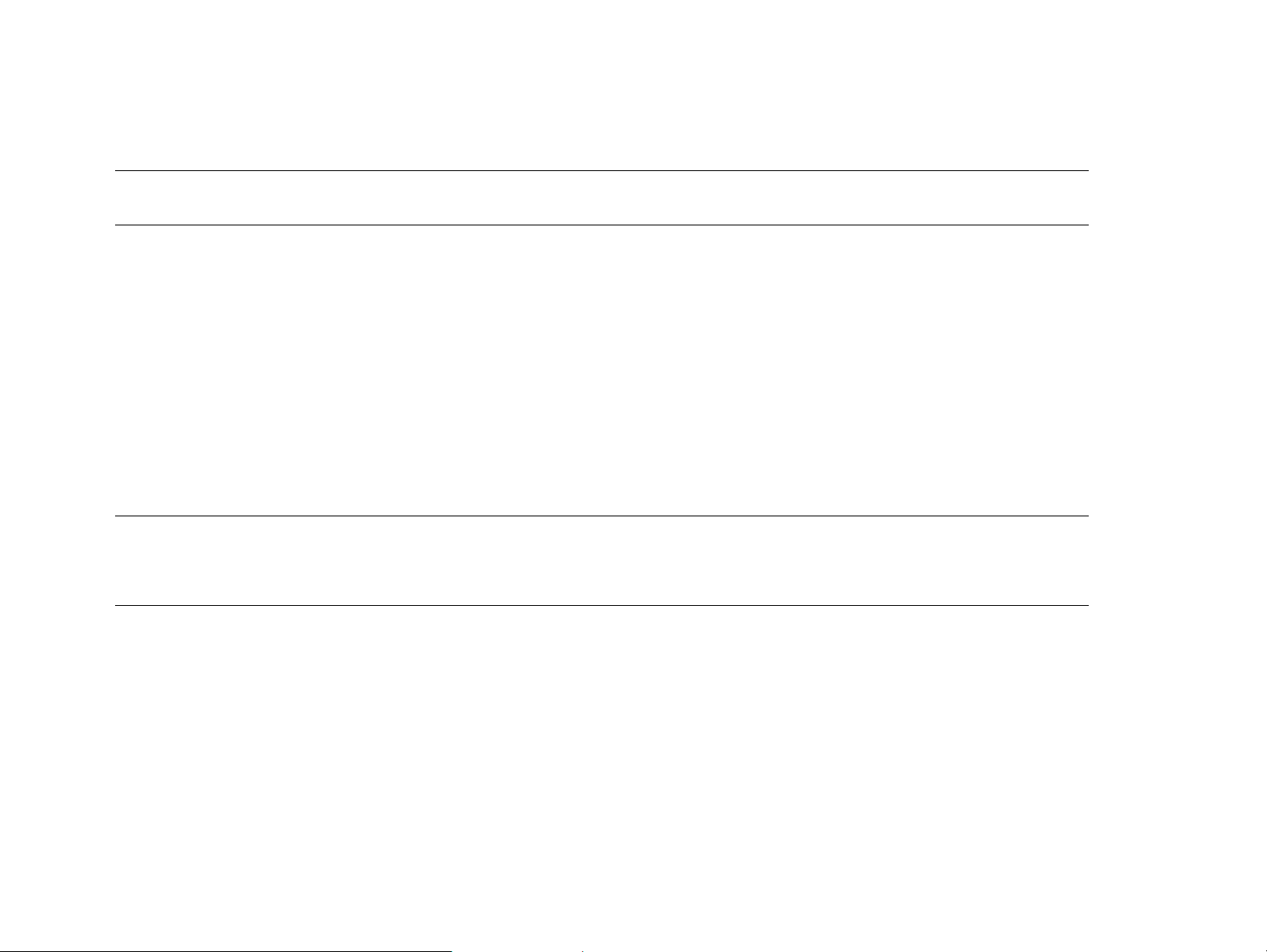
1 Skrivarinformation 13
Delar eller tillbehör
Beställnings-
Artikeltyp Artikel Beskrivning eller användning
nummer
Pappershantering Fack 1 (100-arks
kombinationsfack)
Fack 4 (matare med
kapacitet för 2 000 ark)
Tillbehör för dubbelsidig
utskrift (duplexenhet)
Staplingsenhet för
3 000 ark
Enhet för
häftning/stapling för
3 000 ark
Förbrukningsmaterial Toner kassett
(30 000 bilder)
Häftklammerkassett HP:s utbyteskassett med 5 000 häftklamrar. C8091A
Automatisk matning av specialmedier, t.ex. kuvert
och etiketter.
Ett extrafack som passar under skrivaren och ger
utökad inmatningskapacitet.
Möjliggör automatisk utskrift på papperets båda
sidor.
En enhet för stapling av 3 000 ark. C8084A
En staplingsenhet för 3 000 ark kan häfta samman
upp till 50 pappersark per dokument.
HP:s utbyteskassett f ör maximal kapacitet. C8543X
C8568A
C8531A
C8532A
C8085A
Skrivarens funktioner och fördelar
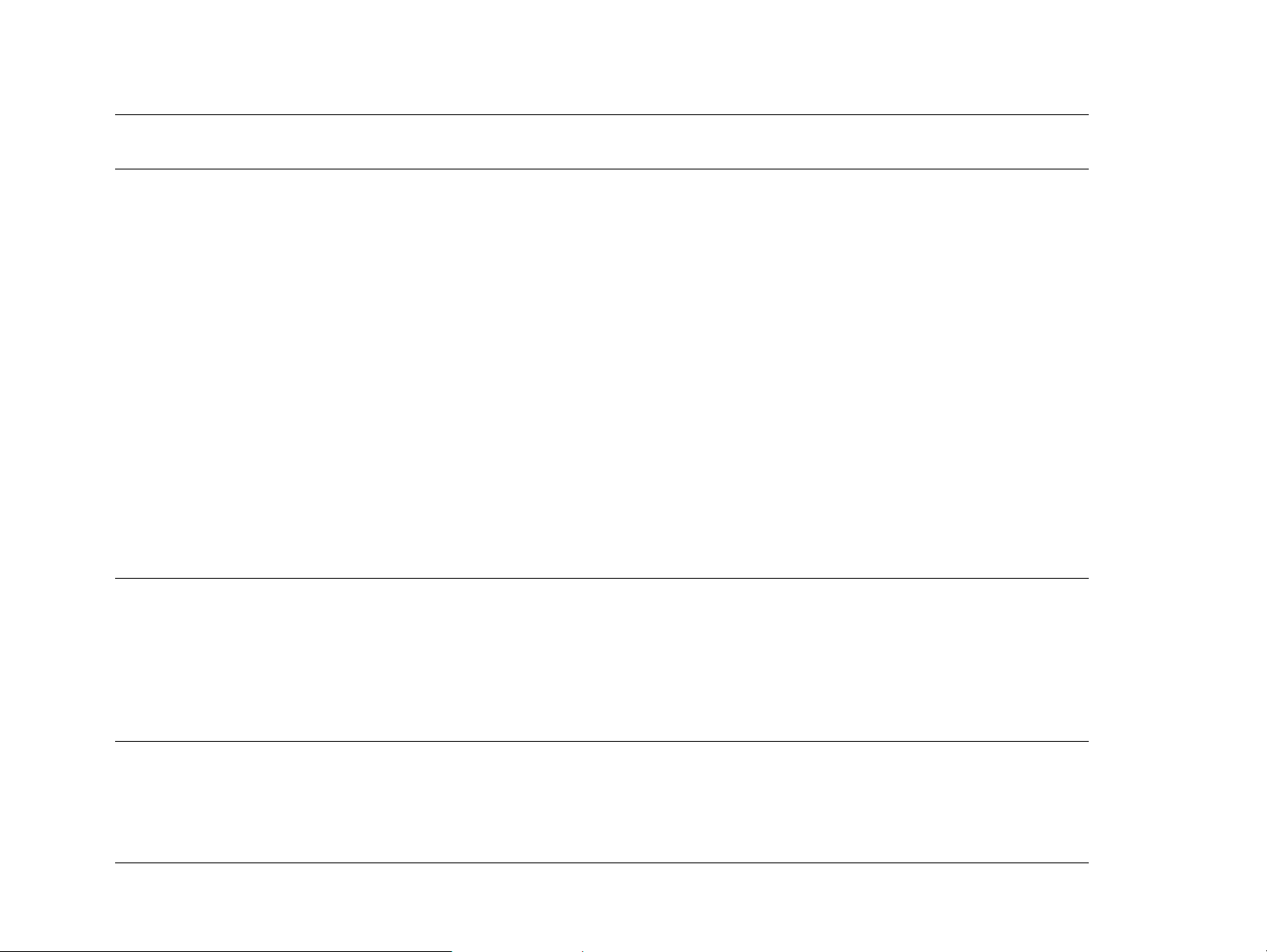
1 Skrivarinformation 14
Beställnings-
Artikeltyp Artikel Beskrivning eller användning
nummer
Minne, teckensnitt och
masslagring
Kablar och
gränssnittstillbehör
SDRAM DIMM-kort
(100-stifts)
Förbättrar skrivarens prestanda vid hantering av
stora och lagrade dokument (maximalt 192 MB
med HP:s DIMM-kort).
16 MB
32 MB
64 MB
128 MB
Flash-DIMM-kort
Permanent lagring av teckensnitt och formulär.
(100-stifts)
16 MB C9147AA
DIMM-kort för
teckensnitt (100-stifts)
8 MB asiatiskt ROM-minne.
Traditionell kinesiska
Förenklad kinesiska
EIO-hårddisk Permanent lagring av teckensnitt och formulär.
Möjliggör att RIP ONCE-tekniken kan användas
för utskrifter som är för stora för att tekniken ska
kunna användas i RAM-minnet.
Utökade EIO-kort
Skrivarservern HP Jetdirect 610N för Token
!
Ring-nätverk (RJ-45, DB-9)
HP Jetdirect-konnektivitetskort för ser iell
!
anslutning, LocalTalk- och USB-anslutning
Skrivarservern HP Jetdirect 610N för Fast
!
Ethernet (10/100Base-TX)-nätverk (endast
RJ-45)
C7843A
C7845A
C7846A
C9121A
C4292A
C4293A
J6054A (5 GB)
J4167A
J4135A
J4169A
Underhållssats Skrivarunderhållssats Innehåller extra fixeringsenhet,
upphämtningsvals, öve rföringsvals samt
matnings- och separationsvalsar.
För 110 V-enheter
För 220 V-enheter
Skrivarens funktioner och fördelar
C9152A
C9153A
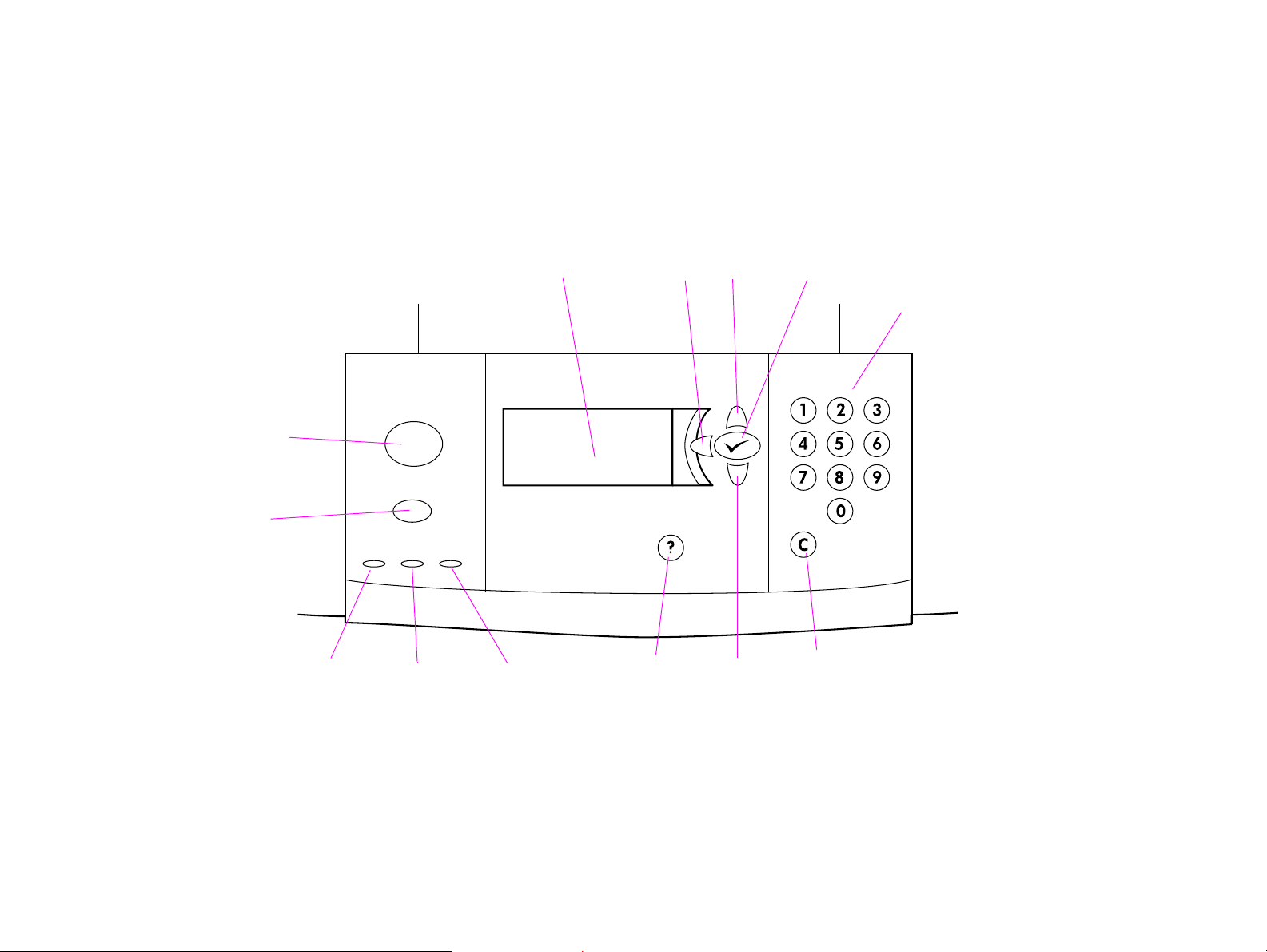
1 Skrivarinformation 15
Kontrollpanelens layout
På kontrollpanelen finns tre indikatorlampor i form av lysdioder (LED), fyra navigeringsknappar, hjälp för
kontrollpanelen, två utskriftsspecifika knappar, en knappsats och ett grafiskt teckenfönster (i fönstret kan
visas upp till fyra rader text).
Paus/Återuppta
Avb r y t j o bb
Klar
Data
Grafiskt teckenfönster
Varning
Hjälp
Bakåt
Uppåt
Nedåt
Välj
Knappsats
Radera
Kontrollpanelens layout
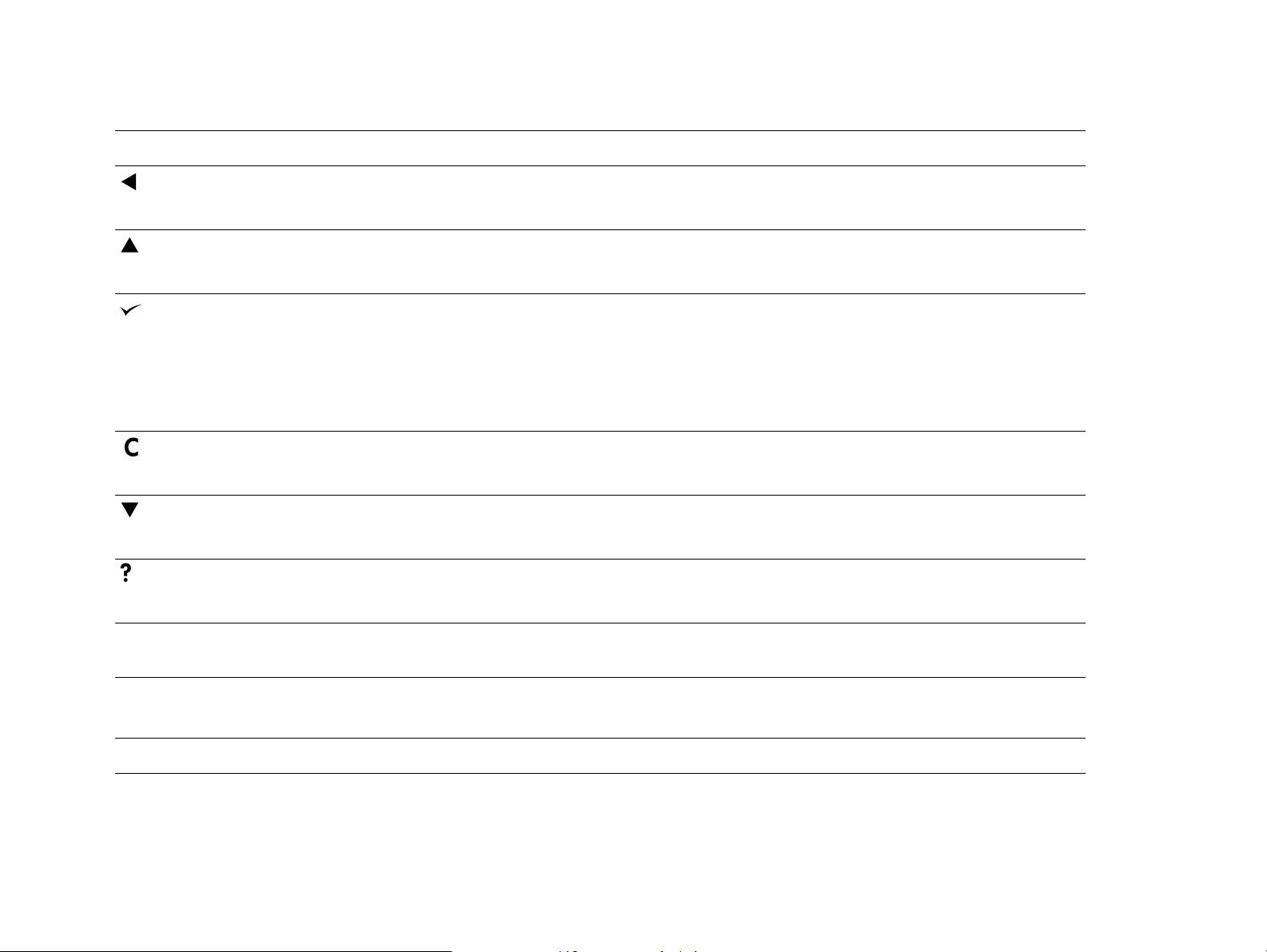
1 Skrivarinformation 16
Knapp Funktion
Med den här knappen backar du ett steg från en markering eller en sifferpost.
AKÅTKNAPP)
(B
Med den här knappen går du till föregående post i listan.
PPÅTKNAPP
(U
)
ÄLJ
(V
(R
ADERA
EDÅTKNAPP
(N
JÄLP)
(H
A
VBRYT JOBB
P
AUS/ÅTERUPPTA !
)
)
)
Med den här knappen sparar du det valda värdet för ett alternativ. En asterisk (*) visas bredvid
!
inställningen och anger att denna är den nya standardinställningen. Standardinställningar na
sparas i skrivaren när den stängs av eller återställs (såvida du inte återställer
fabriksinställningar na på menyn Återställ).
Med den här knappen kan du även skriva ut någon av flera skrivarinformationssidor från
!
kontrollpanelen.
Med den här knappen återställer du ett alter nativ med siffror till dess tidigare värde.
Med den här knappen går du till nästa alternativ i listan.
Med den här knappen får du tillgång till hjälp angående det aktuella meddelandet i teckenfönstret.
Med den här knappen avbr yter du den utskrift som bearbetas i skri varen. Dokumentets storlek
avgör hur lång tid det tar. (Tryck bara en gång på knappen.)
Med den här knappen går du tillbaka från menyer eller hjälp till lägena "klar" eller "upptagen".
Växla mellan P
!
AUS
och Å
TERUPPTA
.
K
NAPPSATS
Kontrollpanelens layout
Här kan du ange siffervärden.
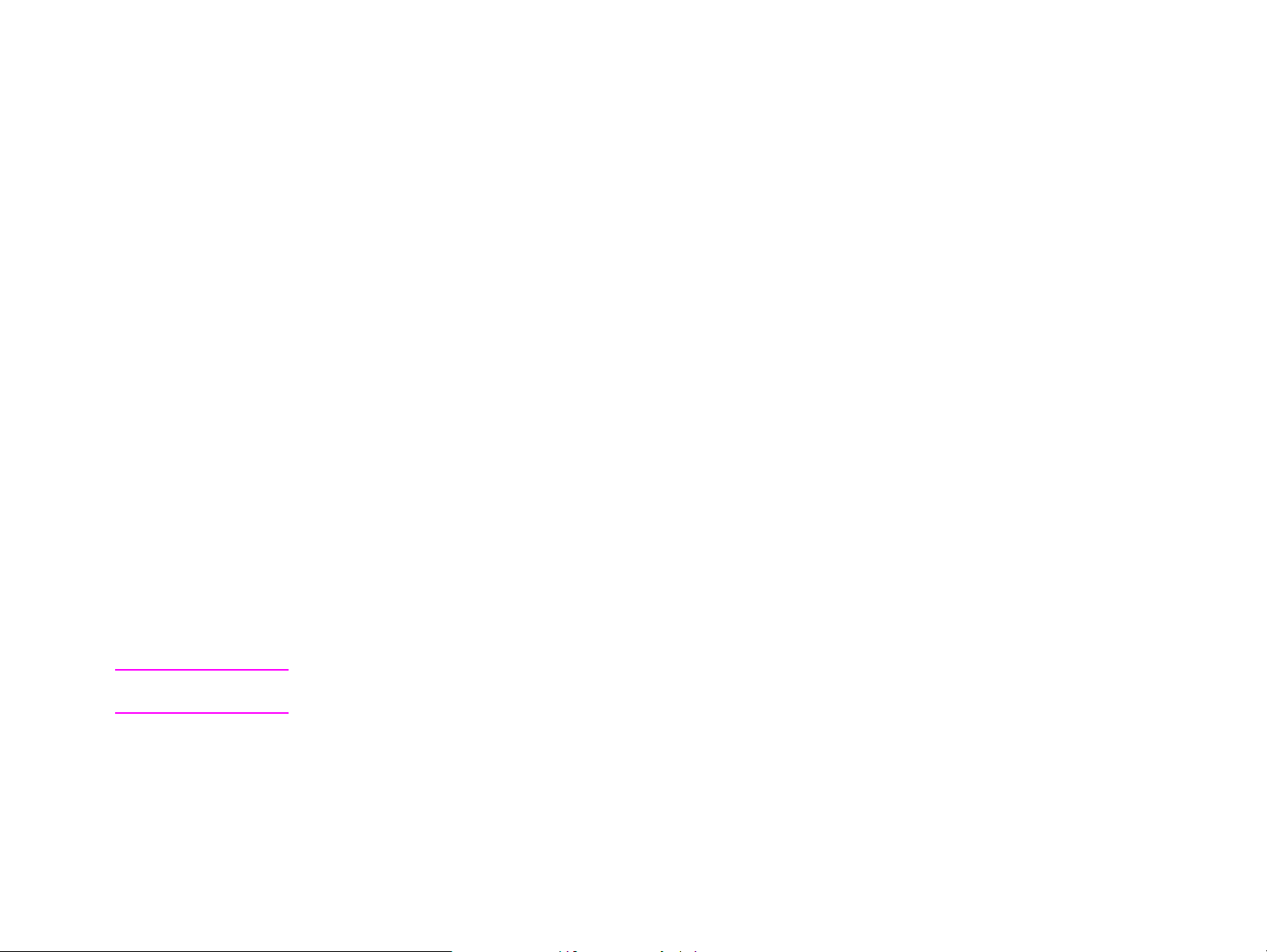
1 Skrivarinformation 17
Använda den inbäddade webbservern
Skrivaren i HP LaserJet 9000-serien är utr ustad med en inbäddad webbserver. Du kommer åt den inbäddade
webbservern med datorns webbläsare och kan hämta information om skrivaren, inklusive följande:
meddelanden på kontrollpanelen
!
status för förbrukningsmaterial och beställningsinformation
!
konfiguration av fack
!
konfiguration av kontrollpanelens menyer
!
skrivarens konfigurationssida
!
skrivarens händelseslogg
!
skrivaranvändning (utskriftstyper)
!
nätverkskonfiguration och -hantering
!
varningsmeddelanden för e-post
!
Du kan även använda den inbäddade webbservern för att utföra de utskriftshanteringsfunktioner som
vanligtvis görs från skr ivarens kontrollpanel. Du kan t.ex
ändra skrivarinställningarna
!
! ändra skrivarkonfigurationen
avbryta utskrifter
!
Så här får du åtkomst till den inbäddade webbservern
Obs! För att kunna använda den inbäddade webbservern måste du ha ett IP-baserat nätverk och en
webbläsare.
I webbläsaren anger du skrivarens IP-adress. Om skrivarens IP-adress är 192.0.0.192, skriver du så här:
http://192.0.0.192
Använda den inbäddade webbservern
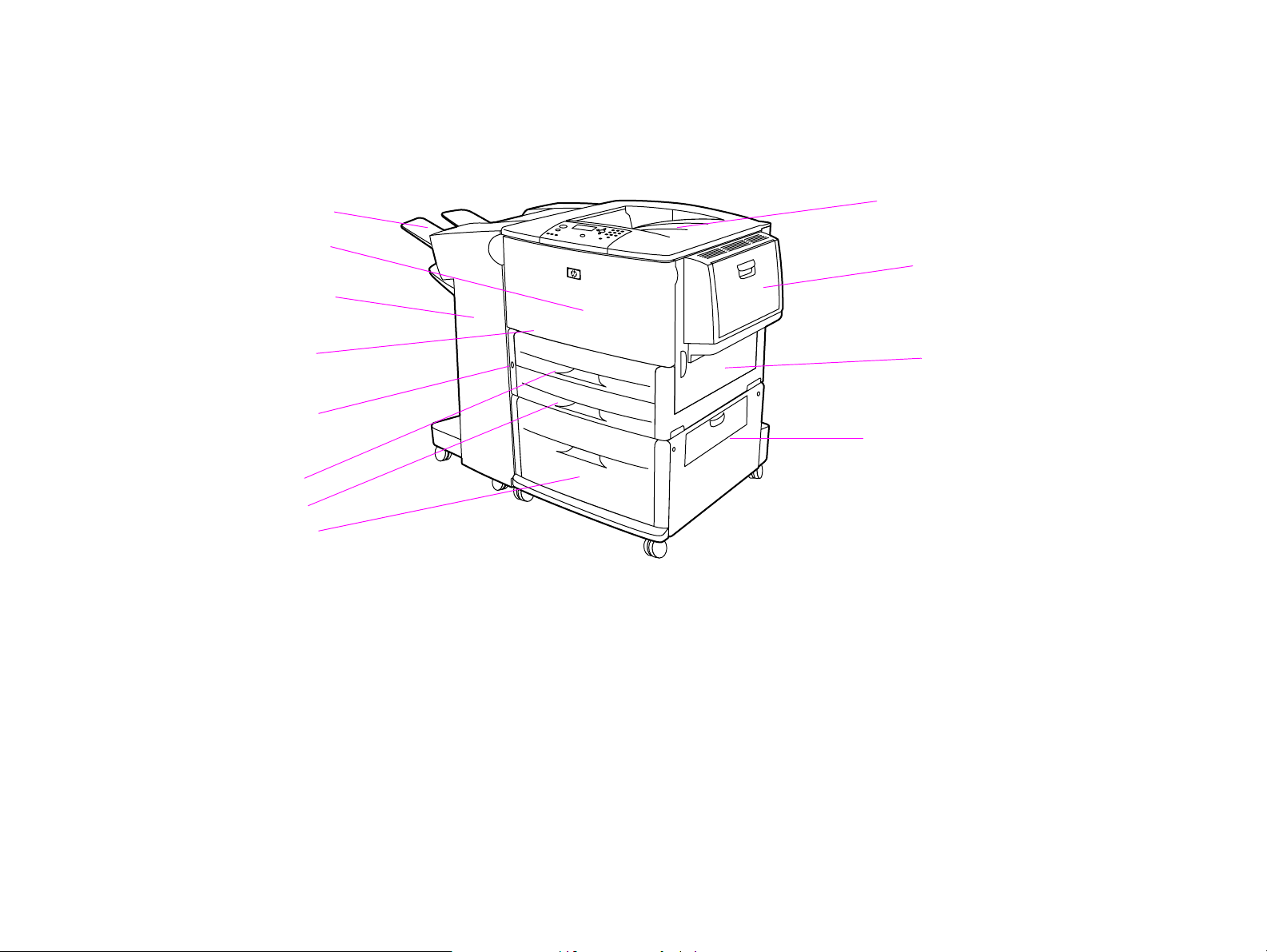
1 Skrivarinformation 18
Utvändig översikt över skrivaren och dess tillbehör
Standardutmatningsfack
Fac k f ör framsidan uppåt
(för framsidan nedåt)
Främre lucka
Extra enhet för
häftning/stapling
för 3 000 ark
Enhet för dubbelsidig
utskrift (inuti skrivaren)
Vänster lucka (bakom
utmatningstillbehör)
Fack 2
Fack 3
Extrafack 4
Extrafack 1
Höger lucka
Vertikal öve r f öringslucka
Utvändig översikt över skrivaren och dess tillbehör
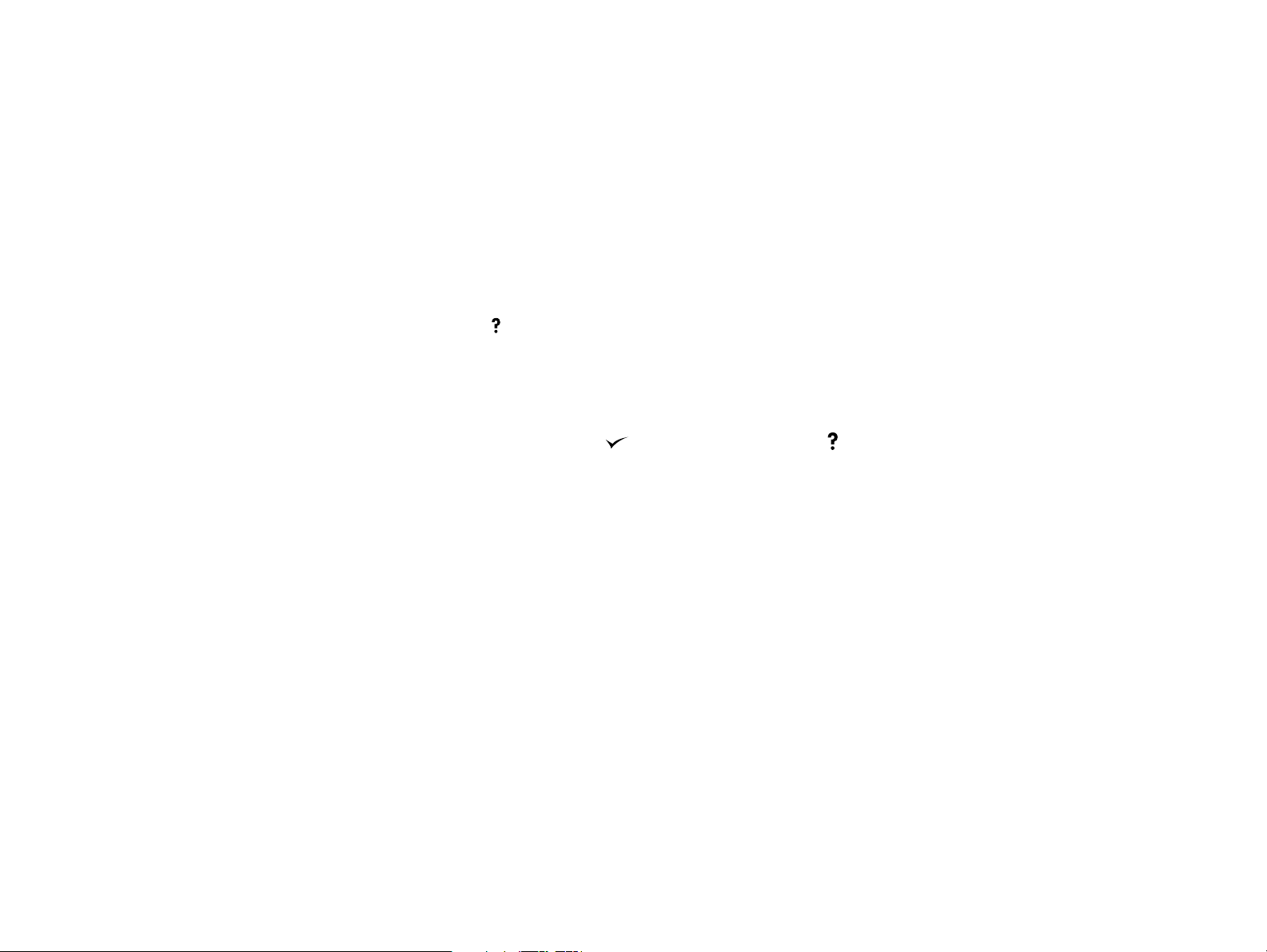
1 Skrivarinformation 19
Skrivarmeddelanden
Skrivarmeddelanden visas på kontrollpanelen för att förmedla skrivarens normalstatus (t.ex.
Behandlar utskrift), eller ett feltillstånd som behöver åtgärdas (t.ex. Stäng framlucka). Skrivaren har ett
onlinehjälpsystem där du kan få anvisningar om hur du åtgärdar de flesta skrivarfel. Vissa felmeddelanden på
kontrollpanelen visas omväxlande med anvisningar om hur du använder onlinehjälpen.
Så här visar du hjälp om ett meddelande
När ett frågetecken ? visas i ett felmeddelande eller om ett meddelande omväxlande visas med texten FÖR
HJÄLP TRYCK PÅ ? , trycker du på -knappen för att gå igenom anvisningarna.
Avsluta onlinehjälpen genom att trycka på P
AUS/ÅTERUPPTA
.
Om ett meddelande kvarstår:
Om ett meddelande kvarstår, trycker du på för att for tsätta eller på om du vill ha mer hjälp.
!
Om ett meddelande återkommer trots att du utför t alla rekommenderade åtgärder ska du kontakta en av
!
HP auktoriserad service- eller suppor trepresentant. Kontaktinformation finns i avsnittet “Kundsupport
över hela världen" på sidan 6.
Skrivarmeddelanden
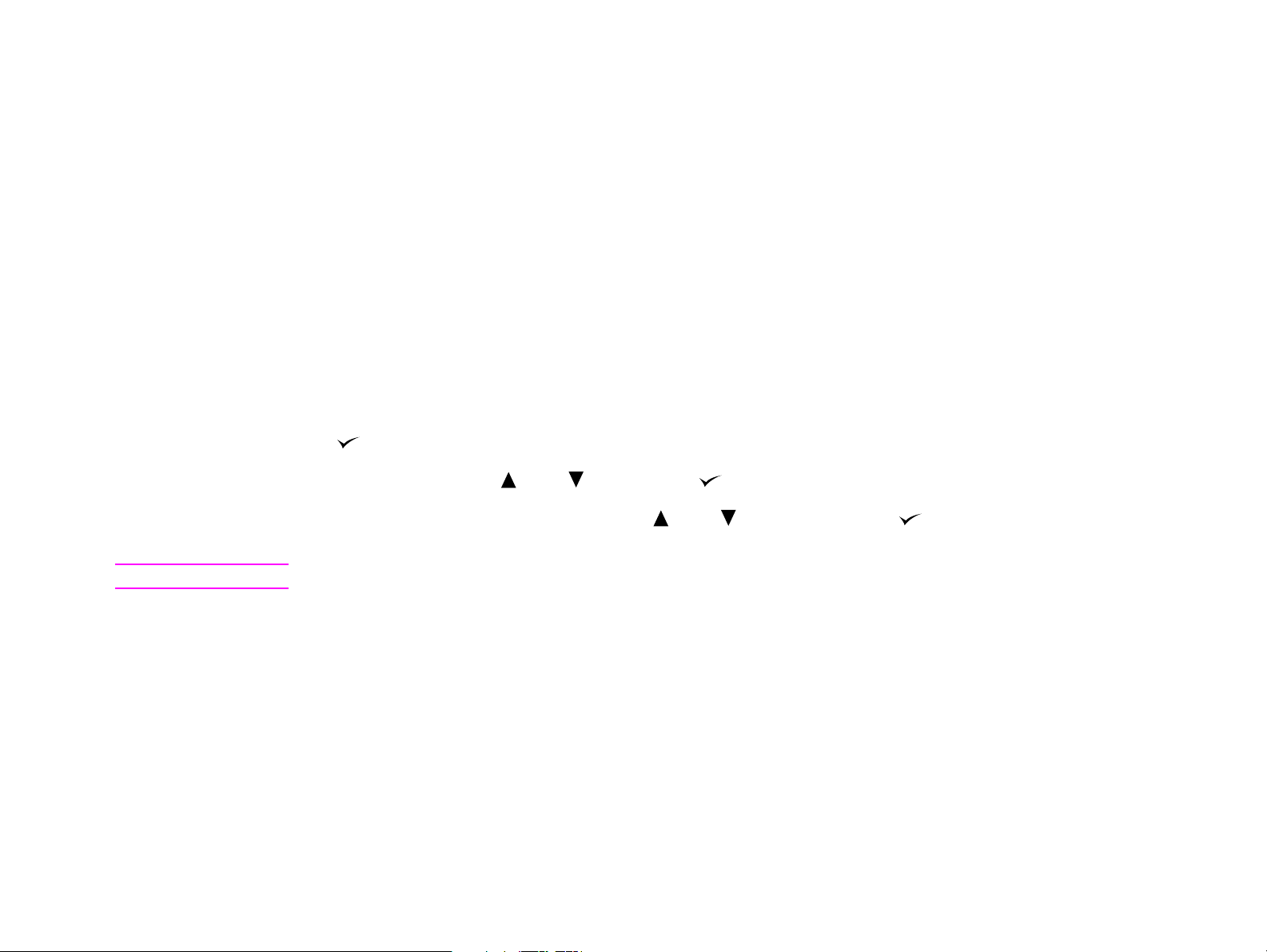
1 Skrivarinformation 20
Skriva ut informationssidor
Du kan skriva ut följande informationssidor från kontrollpanelen. De innehåller information om skrivarens
konfiguration:
Menykarta
!
Konfigurationssida
!
Statussida för förbrukningsmaterial
!
Användningssida
!
Filkatalogsida
!
Teckensnittslista för PCL- eller PS-drivrutin
!
Så här skriver du ut en informationssida
1 Tr yck på
2 Bläddra till Information med eller och tryck på .
3 Bläddra till den informationssida du vill visa med eller och tryck sedan på .
Obs! Du skriver ut en konfigurationssida genom att trycka på 22 på knappsatsen.
Skriva ut informationssidor

2 Utskrift 21
2
VIKTIGT! Undvik papperstrassel genom att inte fylla på eller ta bort papper från extrafack 1 eller öppna fack 2,
Utskrift
Fylla på inmatningsfack
Det här avsnittet innehåller information om hur du fyller på medier i standardstorlek och egna storlekar i
extrafack 1, fack 2, fack 3 och extrafack 4.
fack 3 eller extrafack 4 medan utskrift pågår från respektive fack.
Undvik skador på skrivaren genom att skriva ut etiketter och kuvert endast från extrafack 1. Mata ut
etiketter och kuvert till facket för framsidan uppåt. Skriv endast ut på ena sidan av etiketter och kuvert.
Fylla på inmatningsfack

2 Utskrift 22
Fylla på extra fack 1
Till den här skrivaren finns extrafack 1, med kapacitet för upp till 100 ark, som tillval. Pappersspecifikationer
finns i “Pappersspecifikationer" på sidan 47.
Så här fyller du på extrafack 1
1 Öppna extrafack 1.
1
2 Lägg i papperet i stående eller liggande orientering, beroende
på storlek.
VIKTIGT!
Undvik papperstrassel genom att skriva ut etikettark, ett i taget.
3 Skjut breddpappersledarna till lämplig storlek, enligt
markeringarna i facket.
Obs!
Om du skriver ut på papper i storleken A3 drar du även ut fackets
förlängningsdel så långt det går.
4 Fack 1 storlek är som standard angiven till Valfri. Om du
inte anger en storlek, skrivs alla utskrifter ut från fack 1, om det
finns något utskriftsmedium i facket.
Obs!
Om du fyller på medier i egna storlekar, antecknar du storleken i
millimeter på den vänstra (Y) och främre (X) pappersledaren och går
till avsnittet “Ange pappersstorleken för ett fack" på sidan 27.
2
3
Fylla på inmatningsfack

2 Utskrift 23
Fylla på fack 2 och 3
Inmatningsfacken för 500 ark (fack 2 och 3) medföljer skr ivaren vid leveransen. Pappersspecifikationer finns i
“Pappersspecifikationer" på sidan 47.
Så här fyller du på fack 2 och 3
VIKTIGT!
Undvik papperstrassel genom att inte fylla på eller ta bort papper från
ett fack medan utskrift pågår f rån facket.
1 Öppna facket så långt det går.
2 Lägg i papperet i stående eller liggande orientering, beroende på
storlek.
3 Justera den vänstra pappersledaren (Y) genom att trycka in
fliken och skjuta ledaren mot pappersbuntens kant.
1
2
3
Fylla på inmatningsfack

2 Utskrift 24
4 Justera den främre pappersledaren (X) genom att tr ycka in
fliken och skjuta ledaren mot pappersbuntens kant.
5 Ställ pappersspaken i läget Standard om båda pappersledar na
är inställda på samma standardstor lek, t.ex. Letter eller A4.
I annat fall ställer du spaken i läget Egen.
6 Stäng facket.
4
7 Om du fyllt på medier i någon standardstorl ek, visas dess mått i
teckenfönstret. Om du fyllt på medier i någon egen storlek,
antecknar du pappersstorleken i millimeter, som du finner på de
vänstra (Y) och främre (X) pappersledarna, och går till avsnittet
“Ange pappersstorleken för ett fack" på sidan 27.
5
6
Fylla på inmatningsfack

2 Utskrift 25
Fylla på extra fack 4
Till den här skrivaren finns extrafack 4, med kapacitet för upp till 2 000 ar k, som tillval. Facket passar in under
skrivaren och fungerar som en sockel. Pappersspecifikationer finns i “Pappersspecifikationer" på sidan 47.
Så här fyller du på extrafack 4
VIKTIGT!
Undvik papperstrassel genom att inte fylla på eller ta bort papper
medan utskrift pågår från ett fack.
1 Öppna extrafacket så långt det går.
2 Lägg i papperet i stående eller liggande orientering, beroende
på storlek. Börja med några få ark för att prova.
3 Justera den vänstra pappersledaren (Y) genom att trycka in
fliken och skjuta ledaren mot pappersbuntens kant.
1
2
3
Fylla på inmatningsfack

2 Utskrift 26
4 Justera den främre pappersledaren (X) genom att tr ycka in
fliken och skjuta ledaren mot pappersbuntens kant.
5 Ställ pappersspaken i läget Standard om båda pappersledar na
är inställda på samma standardstor lek, t.ex. Letter eller A4.
I annat fall ställer du spaken i läget Egen.
6 Fyll på mer papper tills facket är fullt.
4
7 Tryck ned pappersbuntens fyra hörn för att kontrollera att
papperet ligger plant, och inte är böjt, i facket.
VIKTIGT!
Förvara inte papper eller andra föremål i utrymmet till vänster om
pappersledarna. Om du gör det kan det uppstå permanenta skador
på facket.
8 Stäng facket.
9 Om du har fyllt på medier i någon specialstorlek, antecknar du
måtten i millimeter, som du kan avläsa på pappersledarna och
går vidare till avsnittet “Ange pappersstorleken för ett fack" på
sidan 27.
5
6
7
Fylla på inmatningsfack

2 Utskrift 27
Ange pappersstorleken för ett fack
Följ riktlinjerna nedan när du anger pappersstorleken för ett fack.
När du fyller på utskr iftsmaterial för valfri storlek, i extrafack 1, måste du konfigurera skrivaren, från
!
kontrollpanelen, så att den storlek som du använder kan identifieras.
När du fyller på papper i standardstorlekar (t.ex. A4 eller Letter) i fack 2, fack 3 eller extrafack 4,
!
identifieras storleken automatiskt och visas i teckenfönstret. Du behöver inte ställa in stor leken manuellt.
När du fyller på en egen storlek (ej standard) i fack 2, fack 3 eller extrafack 4, använder du
!
kontrollpanelen för att konfigurera skrivaren så att den använda stor leken kan identifieras.
När du fyller på papper i standardstor lek eller egna stor lekar i extrafack 1, går utskriften långsammare om inte
storleken har angivits från kontrollpanelen. När du fyller på papper i egna storlekar i fack 2, fack 3 eller
extrafack 4, sker utskriften i normal hastighet för den angivna storleken, eftersom papperet hämtas upp
baserat på vilken storlek du angivit från kontrollpanelen.
Så här anger du valfri storlek för extrafack 1
1 Tr yck på .
2 Bläddra till Pappershantering med eller och tryck på .
3 Bläddra till Fack 1 storlek med eller och tryck på .
4 Bläddra till den valda storleken med eller och tryck på .
5 Avsluta menyerna genom att trycka på P
Så här anger du en standardstorlek för facken 2, 3 och 4
Den storlek som är påfylld identifieras automatiskt i skrivaren och du behöve r d ärför inte ställa in den
manuellt.
Fylla på inmatningsfack
AUS/ÅTERUPPTA
.

2 Utskrift 28
Så här anger du en egen storlek för facken 2, 3 och 4
1 Kontrollera att spaken i det fack du vill ställa in är i läget Egen.
2 Öppna Meny genom att trycka på .
3 Bläddra till Pappershantering med eller och tryck på .
4 Bläddra till Fack X storlek med eller (X står för det fack som du just stängt) och tryck på .
5 Bläddra till Egen med eller och tryck på .
6 Välj måttenhet (millimeter eller tum) med eller och tryck på . (Standardinställningen är
Millimeter eftersom markeringarna på pappersledarna är i mill imeter.)
7 Ange måtten för X-axeln (fram- till baksida) med knappsatsen eller knapparna eller och tryck
på .
8 Ange måtten för Y-axeln (vänster till höger) med knappsatsen eller knappar na eller och tryck
på .
9 Avsluta menyerna genom att trycka på P
Fylla på inmatningsfack
AUS/ÅTERUPPTA
.

2 Utskrift 29
Använda den extra häftningsenheten
Med den extra enheten för häftning/stapling av 3 000 ark kan du häfta dokument som består av minst två och
högst 50 sidor (pappersvikt 20 lb) eller motsvarande 5,5 mm. Sidorna måste väga mellan 64 och 199 g/m
(17 - 53 lb) och vara i någon storlek som stöds.
Kom o ck s å ihåg att
Högst 3 000 ark får plats i häftningsfacket.
!
Om du använder tjockare medier kan högsta antalet sidor som kan häftas vara lägre än 50.
!
Om den utskrift som du vill häfta består av endast ett ark, eller om den består av fler än 50 ar k, skrivs
!
utskriften ut till häftningsfacket, men häftas inte.
Välja häftapparaten
Du kan normalt välja häftapparaten via programvaran eller skrivardrivrutinen, även om vissa alternativ kanske
endast finns tillgängliga i drivr utinen. Se avsnittet “HÄFTA DOKUMENT" på sidan 35. Var och hur du gör dina
val beror på programvaran eller skrivardrivrutinen.
Om det inte går att välja häftapparaten från programvaran eller skrivardrivrutinen, väljer du den från
kontrollpanelen.
Så här väljer du häftapparaten från kontrollpanelen
1 När skrivaren är i läget K
på .
bläddrar du till menyn Konfigurera enhet med eller och tr ycker
LAR
2
2 Bläddra till Utskrift med eller och tr yck på .
3 Bläddra till Hä ftning med eller och tr yck på .
4 Bläddra till det utmatningsfack eller den enhet du vill använda med eller och tr yck på . En
asterisk (*) visas bredvid ditt val.
Använda den extra häftningsenheten

2 Utskrift 30
Fylla på häftklamrar
Följ anvisningarna nedan när du ska fylla på häftklamrar.
Så här fyller du på häftklamrar
1 Flytta bor t häftapparaten från skrivaren.
1
2 Öppna häftapparatens lucka.
3 Tryck ihop flikarna på den tomma häftkassetten och dra ut den.
2
Använda den extra häftningsenheten
3

2 Utskrift 31
4 Sätt in den nya häftkassetten och tr yck tills den snäpper på
plats.
5 Stäng häftapparatens lucka och anslut enheten för
häftning/stapling till skrivaren.
4
5
Använda den extra häftningsenheten

2 Utskrift 32
Skriva ut på papperets båda sidor (dubbelsidig utskrift)
Med den här skrivaren kan du automatiskt skriva ut på b åda sidor av papperet om ett tillbehör för dubbelsidig
utskrift (duplex-enhet) har installerats och konfigurerats. Installationsanvisningar finns i dokumentationen som
följer med enheten för dubbelsidig utskrift.
VIKTIGT! Försök inte att skriva ut på båda sidor av etikettark, kuvert eller papper med en vikt som överskrider
199 g/m2 (53 lb). Det kan orsaka trassel eller skador på skrivaren.
Så här skriver du ut på båda sidor av papperet
1 Om så krävs, konfigurerar du skrivardrivrutinen så att enheten för dubbelsidig utskrift kan identifieras.
Anvisningar finns i hjälpen till skrivarens programvara.
2 Fyll på papper (i liggande eller stående or ientering) för dubbelsidig utskrift.
3 Välj alter nativet Skriv ut på båda sidorna i programvaran eller skrivardrivrutinen. Se avsnittet “SKRIVA
UT PÅ PAPPERETS BÅDA S ID O R " p å sidan 35. Om det inte går att välja det här alter nativet från
programmet eller drivrutinen, väljer du det från kontrollpanelen. (I menyn Konfigurera enhet väljer du
Utskrift, Dubbelsidig och sedan P Å.)
4 Ställ om möjligt in alternativen Bindning och Orientering i dialogrutan Skriv ut. I annat fall ställer du in
dem från kontrollpanelen. Mer information finns i avsnittet “Layoutalternativ för dubbelsidig utskrift" på
sidan 33.
Skriva ut på papperets båda sidor (dubbelsidig utskrift)

2 Utskrift 33
Layoutalternativ för dubbelsidig utskrift
De fyra olika utskriftsalternativen visas nedan. Om möjligt ställer du in alternativen Bindning och Orientering
för skrivaren från dialogrutan Skriv ut. Ordvalet för bindningsalter nativen i dialogrutan Skriv ut kan skilja sig
från de ter mer som anges här.
Om det inte går att ställa in dessa alternativ från dialogrutan Skriv ut, ställer du in dem från kontrollpanelen.
Öppna menyn Konfigurera enhet, välj Utskrift, BINDNING eller ORIENTERING och välj det önskade
layoutalternativet.
Skriva ut från vänster till höger
2. Långsida,
liggande
1. Långsida, stående
(standard)
3. Kortsida, stående
4. Kortsida, liggande
Skriva ut på papperets båda sidor (dubbelsidig utskrift)

2 Utskrift 34
Skriva ut från höger till vänster
1. Långsida, stående
(standard)
3. Kortsida, stående
2. Långsida,
liggande
Skriva ut på papperets båda sidor (dubbelsidig utskrift)
4. Kortsida, liggande

2 Utskrift 35
Skriva ut från programvaran
I det här avsnittet får du grundläggande anvisningar om hur du skriver ut med specialfunktioner som
dubbelsidig utskrift och häftning.
SKRIVA UT PÅ PAPPERETS BÅDA SIDOR
Välj ARKIV, SKRIV UT och klicka på EGENSKAPER.
PCL: Gå till fliken EFTERBEHANDLING. Markera alternativet SKRIV UT PÅ BÅDA SIDORNA.
PS: Gå till fliken AVANCERAT. Välj PAPPER/UTMATNING och sedan SKRIV UT PÅ BÅDA
SIDORNA.
SKRIVA UT HÄFTEN
Välj ARKIV, SKRIV UT och klicka på EGENSKAPER.
PCL: Gå till fliken EFTERBEHANDLING. Välj först SKRIV UT PÅ BÅDA S I D O R N A och sedan
UTSKRIFT AV HÄFTE från undermenyn.
PS: Finns inte.
HÄFTA DOKUMENT
Välj ARKIV, SKRIV UT och klicka på EGENSKAPER.
PCL: Gå till fliken EFTERBEHANDLING. Välj HÄFTA.
PS: Gå till fliken AVANCERAT, välj DOKUMENTALTERNATIV, SKRIVARFUNKTIONER,
SKRIVA UT FLERA SIDOR PER ARK
Välj ARKIV, SKRIV UT och klicka på EGENSKAPER.
PCL: Gå till fliken EFTERBEHANDLING. Välj önskat antal SIDOR PER ARK (högst 16).
PS: Gå till fliken AVANCERAT, välj DOKUMENTALTERNATIV, SKRIVARFUNKTIONER och sedan
Skriva ut från programvaran
UTMATNINGSDESTINATIONER och sedan HÄFTAPPARAT.
SIDOR PER ARK. Välj ‘ÄNDRA SI DOR PER ARK’. Välj antal sidor per ar k (sidans orienter ing).

2 Utskrift 36
SKRIVA UT VATTENSTÄMPLAR
Välj ARKIV, SKRIV UT och klicka på EGENSKAPER.
PCL: Gå till fliken EFFEKTER. Välj en fördefinierad vattenstämpel från menyn eller klicka på
REDIGERA om du vill ändra, ta bort eller skapa en ny vattenstämpel.
PS: Gå till fliken AVANCERAT, välj DOKUMENTALTERNATIV, SKRIVARFUNKTIONER och sedan
VATTENSTÄMPEL. Klicka på ‘Ä NDRA INSTÄLLNINGAR FÖR VATTENSTÄMPEL’ och sedan på
ANGE VATTENSTÄMPEL. Upprepa proceduren för teckensnitt, storlek, vinkel, format och
utskrift av vattenstämpel.
VÄLJA PAPPER - STORLEK, KÄLLA ELLER TYP
Välj ARKIV, SKRIV UT och klicka på EGENSKAPER.
PCL: Gå till fliken PAPPER. Välj FORMAT, KÄLLA ELLER TYP från menyerna.
PS: Gå till fliken AVANCERAT. Välj PAPPER/UTMATNING och sedan FORMAT OCH KÄLLA.
SKRIVA UT PRIVATA DOKUMENT
Välj ARKIV, SKRIV UT och klicka på EGENSKAPER.
PCL: Gå till fliken DESTINATION. Välj ALTERNATIV. Välj PRIVAT UTSKRIFT. Ange
PS: Gå till fliken AVANCERAT, välj DOKUMENTALTERNATIV, SKRIVARFUNKTIONER och sedan
Skriva ut från programvaran
Jobbidentifikation och KOD.
BEHÅLL UTSKRIFT. Välj ÄNDRA INSTÄLLNINGAR FÖR ‘BEHÅLL UTSKRIFT’. V älj PRIVAT
UTSKRIFT, ANVÄNDARNAMN och KOD.

2 Utskrift 37
ANVÄNDA SNABBKOPIERING, KORREKTUR OCH VÄNTA OCH LAGRAD
UTSKRIFT
Välj ARKIV, SKRIV UT och klicka på EGENSKAPER.
PCL: Gå till fliken DESTINATION. Välj ALTERNATIV. Välj SNABBKOPIERING, KORREKTUR OCH
VÄNTA eller LAGRAD UTSKRIFT. Ange Utskriftsnamn. Gå till skrivaren.
PS: Gå till fliken AVANCERAT, välj DOKUMENTALTERNATIV, SKRIVARFUNKTIONER och sedan
BEHÅLL UTSKRIFT. Välj alternativet ÄNDRA INSTÄLLNINGAR F ÖR ‘BEHÅLL UTSKRIFT’ och
välj sedan SNABBKOPIERING eller KORREKTUR OCH VÄNTA. Välj ANVÄNDARKOD.
SLÄPPA PRIVATA UTSKRIFTER, SNABBKOPIERINGAR, KORREKTUR OCH
VÄNTA-UTSKRIFTER OCH LAGRADE UTSKRIFTER FRÅN SKRIVAREN
PRIVATA UTSKRIFTER
1 Öppna menyerna genom att trycka på .
2 Bläddra till HÄMTA UTSKRIFT med och och tryck på .
3 Bläddra till användar namnet för utskriften med och och tryck på .
4 Bläddra till utskriftens namn med och och tryck på .
5 Bläddra till SKRIV UT med och och tryck på .
6 Om en låssymbol vi sas ti ll höger om SKRIV UT, betyder det att utskriften skyddas av en kod. Ange
7 Ange önskat antal kopior med knappsatsen eller eller och tryck sedan på .
Skriva ut från programvaran
den fyrsiffriga koden som angetts i drivrutinen med knappsatsen eller eller . Varje siffra
visas som en * när de matas in.

3 Avancerad utskrift 38
3
Avancerad utskrift
Använda funktionen för att lagra en utskrift
I den här skrivaren finns det fyra specialfunktioner för att lagra utskrifter. För alla fyra funktionerna gäller att
de endast kan användas om det finns en hårddisk installerad. Funktionerna för privata utskrifter och
korre k tu rläs och vänta-utskrifter finns i RAM-minnet.
Privata utskrifter När du skickar en privat utskrift till skrivaren, skrivs den inte ut förrän du anger en
!
personlig kod från skrivaren.
Lagrade utskrifter Du kan hämta ett dokument, t.ex. ett personalformulär, ett tidsredovisningsblad eller
!
en kalender, till skrivaren och ge andra användare tillgång till dokumenten så att de kan skriva ut dem när
som helst. Lagrade utskrifter sparas på den extra hårddisken och tas inte bort såvida inte skrivarens
lagringsutrymme börjar ta slut.
Snabbkopieringsutskrifter Du kan skriva ut begär t antal kopior av ett dokument och därefter spara en
!
kopia av dokumentet på skrivarens hårddisk. Om du sparar dokumenten kan du skriva ut fler kopior av
dem vid ett senare tillfälle.
Korrekturläs och vänta-utskrifter Med den här funktionen kan du snabbt och enkelt skriva ut och
!
korre k tu rläsa en kopia av ett dokument och sedan skriva ut ytterligare kopior.
Obs! På webbplatsen www.hp.com/support/lj9000 finner du handboken Användning med mer information om
de här funktioner na.
Använda funktionen för att lagra en utskrift

3 Avancerad utskrift 39
Ställa in registrering av fram- till baksida
Med funktionen för registrering av fram- till baksida kan du kalibrera utskriftsbilderna på fram- och baksidan.
Placeringen av utskriftsbilden varierar något för varje inmatningsfack. Justeringsproceduren måste
genomföras för varje fack.
Så här ställer du in värdet f ör fram- till baksida
1 Öppna menyerna genom att trycka på .
2 Bläddra till KONFIGURERA ENHET med eller och tryck på .
3 Bläddra till UTSKRIFTSKVALITET med eller och tryck på .
4 Bläddra till ANGE FRAMSIDA TILL BAKSIDA med eller och tryck på .
5 Bläddra till SKRIV UT TESTSIDA med eller och tryck på .
6 Följ anvisningarna på den utskrivna sidan.
Ställa in registrering av fram- till baksida

3 Avancerad utskrift 40
Ställa in registrering av utskrift ända ut i kanten
Med funktionen för registrering av utskrift ända ut i kanten kan du skriva ut till ca två millimeter från alla kanter
på sidan. Med en intern kalibreringssida för fack kan administratören kalibrera alla fack.
Så här ställer du in justeringsvärdet för utskrift ända ut i kanten
1 Öppna menyerna genom att trycka på .
2 Bläddra till KONFIGURERA ENHET med eller och tryck på .
3 Bläddra till UTSKRIFTSKVALITET med eller och tr yck på .
4 Bläddra till ANGE KANT TILL KANT med eller och tryck på .
5 Bläddra till SKRIV UT TESTSIDA med eller och tryck på .
6 Följ anvisningarna på den utskrivna sidan.
Ställa in registrering av utskrift ända ut i kanten

4 Skrivarunderhåll 41
4
Skrivarunderhåll
Information om tonerkassetter
Det här avsnittet innehåller information om toner kassetter.
Verifiering av tonerkassetter
Ett meddelande visas i teckenfönstret när du sätter i en tonerkassett, om kassetten inte är en äkta
HP-tonerkassett. Om du sätter in en använd HP-kassett från en annan HP-skrivare kan det dröja tills 20 sidor
har skrivits ut innan meddelandet om att det är en äkta HP-kassett visas.
Om meddelandet i teckenfönstret anger att det inte är en äkta HP-tonerkassett och du köpt den i tron att den
var det, kan du ringa HP:s speciallinje för bedrägerier (1) (887) 219-3183 (gratis i Nordamerika).
Tonerkassetter som inte är från HP
Hewlett-Packard Company kan inte rekommendera att du använder tonerkassetter som inte kommer från HP,
vare sig dessa är nya eller påfyllda. Eftersom de inte är HP-produkter, kan HP inte påverka deras utformning
eller kontrollera kvaliteten. Service- och reparationsbehov som uppstår p.g.a. användning av kassetter som
inte kommer från Hewlett-Packard, täck s inte av skrivarens garanti.
Om du använder en tonerkassett som inte kommer från HP, kan heller ingen rapport om status för
tonerkassetten genereras. Meddelandena LÅG TONERNIVÅ och TONER SLUT kommer inte att visas.
Information om tonerkassetter

4 Skrivarunderhåll 42
Tonerkassettens användningstid
När meddelandet TONER SLUT visas i teckenfönstret p.g.a. att tonern är slut, kan du enligt
standardinställningen låta utskriften fortsätta tills du kan byta tonerkassett, eller tills ett meddelande om att
trumman är utsliten tas emot. När meddelandet TONER SLUT visas p.g.a. att trumman är utsliten, stoppas
utskriften och du kan inte åsidosätta meddelandet och fortsätta utskriften förrän du har bytt ut trumman.
Utskriften stoppas för att undvika eventuella skador på skrivaren.
HP rekommenderar att du beställer en ny tonerkassett när meddelandet LÅG TONERNIVÅ visas första gången.
Du kan beställa tonerkassetter med funktionen för beställning av förbrukningsmaterial via Internet. Om du vill
göra det klickar du på skrivarikonen längst ned på skär men, klickar på ikonen för den skrivare du använder
och därefter klickar du på länken Beställ förbrukningsmaterial på statussidan. Om du använder skrivaren i en
nätverksmiljö använder du den inbäddade webbser vern när du vill beställa förbrukningsmaterial online.
Information om tonerkassetter

4 Skrivarunderhåll 43
Skrivarunderhållssats
Obs! Underhållssatsen för skrivaren är en förbrukningsartikel och täcks inte av garantin.
Du uppmanas att utföra underhåll på skrivaren efter varje intervall av 350 000 utskrivna sidor, för att
säkers tälla bästa möjliga utskriftskvalitet. När meddelandet UTFÖR SKRIVARUNDERHÅLL visas måste du anskaffa
en skrivarunderhållssats och installera de nya delarna. När en ny underhållssats har installerats visas
meddelandet NY UNDERHÅLLSSATS och NEJ är markerat. Bläddra till JA med eller och tryck på . Om
du vill kontrollera att underhållssatsen är återställd till noll, skriver du ut en konfigurationssida genom att trycka
på 22 på knappsatsen.
Mer information om hur du installerar underhållssatsen finns i anvisningarna som medföljer satsen.
Skrivarunderhållssats

4 Skrivarunderhåll 44
Rengöra skrivaren
För att du ska få bästa möjliga utskriftskvalitet ska du rengöra skrivaren noggrant
varj e g ång du byter tonerkassett
!
när utskriftsfel uppstår
!
Rengör skr ivarens utsida med en trasa som fuktats lätt med vatten. Rengör insidan endast med en torr, luddfri
trasa. Observera alla varningar och anvisningar angående rengöringen som visas på nästa sida.
VARNING! Vidrör inte fixeringsområdet när du rengör skrivaren. Den kan vara HET.
VIKTIGT! Använd inte rengöringsmedel som innehåller ammoniak i eller kring skrivaren, eftersom de kan ge
permanenta skador om de kommer i kontakt med tonerkassetten.
Rengöra skrivaren

4 Skrivarunderhåll 45
Så här rengör du skrivaren
1 Innan du börjar med nedanstående steg ska du stänga av
skrivaren och koppla bort alla kablar.
2 Öppna den främre luckan och ta ut tonerkassetten.
VIKTIGT!
Använd båda händerna när du tar ut den ur skrivaren, för att
undvika skador på kassetten.
1
2
Obs!
Om du får toner på kläder na torkar du bor t den med en torr trasa
och tvättar sedan kläderna i kallt vatten. Varmt vatten gör att tonern
fastnar i tyget.
3 Torka bort överfl ödig toner från pappersbanan,
registreringsvalsen och uttaget för tonerkassetten med en torr,
luddfri trasa.
3
4 Byt ut tonerkassetten.
Rengöra skrivaren
4

4 Skrivarunderhåll 46
5 Vrid den gröna spaken bakåt tills den låses.
6 Stäng den främre luckan, återanslut alla kablar och starta
skrivaren.
5
6
Rengöra skrivaren

A Specifikationer 47
A
Specifikationer
Pappersspecifikationer
Med HP LaserJet-skrivare får du utmärkt utskriftskvalitet. I den här skrivaren kan du använda en mängd olika
medier, t.ex. pappersark (inklusive återvinningspapper), kuvert, etiketter, OH-film och papper i egna storlekar.
Pappersegenskaper som vikt, kornighet och fuktinnehåll är viktiga faktorer som påverkar skrivarprestandan
och utskriftskvaliteten.
I den här skrivaren kan du använda en mängd olika papper och andra utskriftsmedier enligt riktlinjerna i den
här handboken. Papper som inte överensstämmer med r iktlinjerna kan orsaka följande fel:
! Dålig utskriftskvalitet.
! Papperstrassel och matning av flera ark samtidigt.
! Onormalt slitage av skrivaren, som kräver reparation.
Använd endast papper och utskriftsmedier från HP för bästa resultat. Hewlett-Packard rekommenderar inte att
du använder andra märken. HP kan varken påverka eller kontrollera deras kvalitet, eftersom de inte är
HP-produkter.
Det är fullt möjligt att ett papper överensstämmer med alla riktlinjer som ställs i den här handboken utan att ge
tillfredsställande resultat. Det kan bero på felaktig hantering, oacceptabla temperatur- och fuktighetsnivåer
eller andra variabler som Hewlett-Packard inte kan kontrollera.
Innan du köper en större mängd papper, kontrollerar du att det svarar mot kraven i den här
användarhandboken och i dokumentet Guidelines for Paper and Other Print Media (dokumentet är på
engelska). Testa alltid papperet innan du köper in en större kvantitet. Mer information finns på
www.hp.com/go/ljpaper.
VIKTIGT! Om du använder papper som inte svarar mot HP:s specifikationer, kan det orsaka skrivarfel som kräver
reparation. Sådana reparationer täcks inte av HP:s garanti eller serviceavtal.
Pappersspecifikationer

A Specifikationer 48
Pappersstorlekar som stöds för in- och utmatning
Obs! Mer information om en utmatningsenhet från HP, som kan fås som tillval, finns i användarhandboken
som medföljer produkten.
Fack Kapacitet Papper Vikt
Extrafack 1 Högst 100 ar k
Högst 10 kuvert
Fack 2 och 3 Högst 500 ark
Standardstorlekar:
!
Letter, Legal, Executive, ISO A3, ISO A4,
ISO A5, 11 x 17, JIS B5, JIS B4, JPostD, 8K, 16K
Egna storlekar:
!
Minst: 98 x 191 mm (3,9 x 7,5 tum)
Högst: 312 x 470 mm (12,28 x 18,46 tum)
Kuvertstorlekar :
!
Commercial nr 10, C5, DL, Monarch, B5
Obs!
Skriv ut kuvert och etiketter endast från extrafack 1.
Standardstorlekar:
!
Letter, Legal, Executive, ISO A3, ISO A4,
ISO A5, JIS B4, JIS B5, 11 x 17
Egna storlekar:
!
Minst: 148 x 210 mm (5,8 x 8,2 tum)
Högst: 297 x 432 mm (11,7 x 17 tum)
Egna medietyper: OH-film
!
64 - 216 g/m
2
(vikt,
finpapper 17 - 58 lb)
Dubbelsidig utskrift:
64 - 199 g/m
2
(vikt,
finpapper 17 - 53 lb)
2
64 - 199 g/m
(vikt,
finpapper 17 - 53 lb)
Pappersspecifikationer

A Specifikationer 49
Fack Kapacitet Papper Vikt
Extrafack 4 Högst 2 000 ar k
Fac k f ör
framsidan nedåt
Fac k f ör
framsidan uppåt
Högst 50 ark
OH-film
Högst 10 ark
OH-film
Enhet för
dubbelsidig
utskrift
Standardstorlekar:
!
Letter, Legal, Executive, ISO A3, ISO A4,
11 x 17, JIS B4, JIS B5
Egna storlekar:
!
Minst: 182 x 210 mm (7,17 x 8,27 tum)
Högst: 297 x 432 mm (12,28 x 18,46 tum)
Standardstorlekar:
!
Letter, Legal, Executive, ISO A3, ISO A4,
ISO A5, 11 x 17, JIS B5, JIS B4, JPostD,
Monarch, 8K, 16K
Egna storlekar
!
Egna medietyper: OH-film
!
Standardstorlekar:
!
Letter, Legal, Executive, ISO A3, ISO A4,
ISO A5, 11 x 17, JIS B5, JIS B4, JPostD,
Monarch, 8K, 16K
Egna storlekar
!
Egna medietyper: Kuvert, etiketter
!
Standardstorlekar:
!
Letter, Legal, Executive, ISO A3, ISO A4,
ISO A5, 11 x 17, JIS B4, JIS B5, 8K, 16K
Egna storlekar
!
Egna medietyper: Du kan inte använda
!
dubbelsidig utskrift när du skr iver ut på kuvert,
etiketter eller OH-film
64 - 199 g/m
2
(vikt,
finpapper 17 - 53 lb)
2
64 - 199 g/m
(vikt,
finpapper 17 - 53 lb)
2
64 - 216 g/m
(vikt,
finpapper 17 - 58 lb)
64 - 199 g/m
2
(vikt,
finpapper 17 - 53 lb)
Pappersspecifikationer

A Specifikationer 50
Fack Kapacitet Papper Vikt
Staplingsenhet
för 3 000 ark
Extra enhet för
häftning/stapling
för 3 000 ark
Högst 3 000 ark
i storleken
Letter eller A4
Högst 1 500 ark
i storleken
Ledger eller A3
Högst 3 000 ark
kan staplas
(högst 50 ar k
kan häftas)
Standardstorlekar i fack för framsidan nedåt:
!
Letter, Legal, Executive, ISO A3, ISO A4,
ISO A5, 11 x 17, JIS B5, JIS B4, 8K, 16K
Standardstorlekar i fack för framsidan uppåt:
Letter, Legal, Executive, ISO A3, ISO A4,
ISO A5, 11 x 17, JIS B5, JIS B4, JPostD,
Monarch, 8K, 16K
Egna storlekar
!
Egna medietyper: Kuvert, etiketter, OH-film,
!
tjockt papper
Standardstorlekar i fack för framsidan nedåt:
!
Letter, Legal, Executive, ISO A3, ISO A4,
ISO A5, 11 x 17, JIS B5, JIS B4, 8K, 16K
Standardstorlekar i fack för framsidan uppåt:
Letter, Legal, Executive, ISO A3, ISO A4,
ISO A5, 11 x 17, JIS B5, JIS B4, JPostD,
Monarch, 8K, 16K
Egna storlekar
!
Egna medietyper: Kuvert, etiketter, OH-film,
!
tjockt papper
64 - 199 g/m2 (vikt,
!
finpapper 17 - 53 lb) i
fack för framsidan nedåt
64 - 216 g/m2 (vikt,
!
finpapper 17 - 58 lb) i
fack för framsidan uppåt
64 - 199 g/m2 (vikt,
!
finpapper 17 - 53 lb) i
fack för framsidan nedåt
64 - 216 g/m2 (vikt,
!
finpapper 17 - 58 lb) i
fack för framsidan uppåt
Pappersspecifikationer

A Specifikationer 51
Papperstyper som stöds
Du kan välja följande typer av papper eller medier från skrivarens kontrollpanel.
vanligt papper
!
förtr yckt papper
!
brevpapper
!
OH-film (se “OH-film" på sidan 54)
!
hålat papper
!
etiketter (se “Etiketter" på sidan 54)
!
finpapper
!
åter vinningspapper
!
färgat papper
!
kartongpapper (se “Kartongpapper och tjockt papper" på sidan 56)
!
grovt papper
!
användardefinierat papper (5 typer)
!
Pappersspecifikationer

A Specifikationer 52
Riktlinjer för att använda papper
Använd vanligt papper med vikten 75 g/m2 (20 lb) för bästa resultat. Se till att papperet är av bra kvalitet och
inte har skåror, jack, revor, fläckar, l ösa partiklar, damm, skrynklor, hål och vikta eller böjda kanter.
Om du inte känner till papperstypen (t.ex. finpapper eller återvinningspapper) kontrollerar du etiketten på
papperskartongen.
En del papper kan orsaka sämre utskriftskvalitet, papperstrassel eller skada skrivaren. Använd inte
brevpapper som är tryckt med lågtemperaturbläck, t.ex sådant som används i vissa typer av termografi.
Använd heller inte brevpapper med relieftryck. Bestrukna papper och viss OH-film kan fastna runt
fixeringsenhetens vals och eventuellt orsaka papperstrassel.
Värme och tr yck används för att fixera tonern på papperet. Kontrollera att bläck som fungerar med skrivarens
fixeringstemperatur (200° C under 0,1 sekund) används på färgat papper och förtryckta formulär.
Pappersspecifikationer

A Specifikationer 53
Åtgärda fel relaterade till papper och andra utskriftsmedier
Använd det här avsnittet när du ska åtgärda vanliga fel relaterade till papper och andra utskriftsmedier.
Symtom Fel Åtgärd
Dålig utskriftskvalitet eller
tonern fixeras inte ordentligt,
Alltför fuktigt, alltför grovt, alltför
glatt eller präglat. Felaktigt papper.
Prova med en annan papperstyp, mellan
100 - 250 Sheffield, 4 - 6 % fuktinnehåll.
matningsfel
Bortfall, trassel, buktning. Felaktig förvaring. För vara papperet plant i den fuktsäkra
förpackningen.
Använd lättare papper.
Tilltagande grå
bakgrundsskuggning.
Svår buktning.
Fel på pappersmatning.
Alltför tjockt.
Alltför fuktigt, fel fiberriktning eller
kortfibrigt utförande.
!
Använd fack för framsidan uppåt.
!
Använd fack för framsidan uppåt.
!
Använd långfibrigt papper.
!
Trassel, skrivaren skadad Hål eller perforeringar Använd inte papper som har hål eller perforeringar.
Fel på pappersmatning. Trasiga kanter. Använd papperstyper som stöds.
Matning av flera ark samtidigt. Pappersarken fastnar i varandra. Ta ut pappersbunten, lufta den och lägg tillbaka
den i facket.
Pappersspecifikationer

A Specifikationer 54
Etiketter
Undvik skador på skrivaren genom att endast använda etiketter som rekommenderas för svartvita
laserskrivare. Skriv inte ut mer än en gång på samma etikettark.
VIKTIGT! Skriv inte ut på båda sidor av etiketter, OH-film, kuvert, eget papper eller papper som är tyngre än
216 g/m2. Detta kan skada skrivaren och ge upphov till papperstrassel.
tiketternas utförande
E
Tänk på kvaliteten för alla komponenter när du väljer etiketter:
!
Klister: Klistret måste vara stabilt vid 200° C, so m är skrivarens högsta fixeringstemperatur.
!
Uppställning: Använd endast fullständiga etikettark. Etiketterna kan lossna från ar k med tomrum mellan
etiketterna, vilket orsakar betydande papperstrassel.
!
Buktning: Innan du skriver ut måste du kontrollera att inte etikettarket buktar mer än 13 mm åt något håll
när det ligger plant.
!
Skick: Använd inte etiketter med skrynklor, bubblor eller etiketter som visar andra tecken på att lossna
från stödarket.
OH-film
VIKTIGT! OH-film som används i skrivaren måste tåla 200° C, som är skrivarens högsta fixeringstemperatur.
Undvik skador på skrivaren genom att endast använda OH-film som rekommenderas för svartvita
laserskrivare.
Skriv inte ut på båda sidor av etiketter, OH-film, kuvert, egna papperstyper eller papper som är tyngre
än 216 g/m
Om fel uppstår när du skriver ut på OH-film kan du använda extrafack 1 och ange facket för framsidan
nedåt som utmatningsfack.
Pappersspecifikationer
2
(vikt, finpapper 58 lb). Detta kan skada skrivaren och ge upphov till papperstrassel.

A Specifikationer 55
Kuvert
Obs! Använd extrafack 1 när du ska skriva ut på kuvert och ange facket för framsidan nedåt eller för
framsidan uppåt som utmatningsfack.
Kuvertens utförande
Kuvertens utförande är avgörande. Kuvertvikningen kan variera avsevär t, inte bara mellan tillverkare, utan
även inom en förpackning från samma tillverkare. Kuvertens kvalitet påverkar utskriftsresultatet när du skriver
ut på kuvert. Beakta följande faktorer när du väljer kuvert:
!
Vikt: I avsnittet “Pappersspecifikationer" på sidan 47 finns information om vilka kuvertvikter som stöds.
!
Utförande: Innan du skriver ut kontrollerar du att kuverten inte buktar mer än 6 mm och inte innehåller
någon luft när de ligger plant. (Kuvert som innehåller luft kan orsaka fel.)
!
Skick: Kuverten får inte ha skrynklor, hack eller andra skador.
!
Storlekar i extrafack 1: I avsnittet “Pappersstorlekar som stöds för in- och utmatning" på sidan 48 finns
information om pappersstorlekar som stöds.
Kuvert med självhäftande remsor eller flikar
Kuvert med en borttagbar remsa eller med flera flikar som ska vikas vid förseglingen måste ha klister som tål
värmen och trycket i skrivaren. De extra flikarna och remsorna kan förorsaka skrynklor, veck och
papperstrassel.
Kuvert med dubbla sidsömmar
Kuvert med dubbla sidsömmar har lodräta sömmar i båda ändarna i stället för diagonala sömmar. En sådan
utformning kan lättare orsaka skr ynkling. Se till att sömmarna går ända ner till kuvertets hörn, om du använder
sådana kuvert.
Förvaring av kuvert
Hur du för varar kuvert påverkar utskriftskvaliteten. Kuvert ska förvaras plant. Om det kommer in luft i ett
kuvert, skapas en luftbubbla som gör att kuvertet kan skrynklas under utskriften.
Pappersspecifikationer

A Specifikationer 56
Kartongpapper och tjockt papper
Bästa skrivarprestanda får du om du inte använder papper som är tyngre än 216 g/m2 (vikt, finpapper 58 lb)
i extrafack 1 eller 199 g/m
2
(vikt, finpapper 53 lb) i övriga fack. Alltför tjockt papper kan orsaka matningsfel,
sorteringsfel, papperstrassel, dålig tonerfixering, dålig utskriftskvalitet eller överdriven mekanisk förslitning.
Kartongpapperets utförande
2
!
Glätta: Kartongpapper med en vikt på 135 - 216 g/m
100 - 180 Sheffield.
!
Utförande: Kar tongpapper ska inte bukta mer än 5 mm när det ligger plant.
!
Skick: Kartongpapperet får inte ha skrynklor, hack eller andra skador.
!
Storlekar: Information om rekommenderade storlekar finns i avsnittet “Extrafack 1" på sidan 48.
Obs! Se till att kartongpapperets format är regelbundet och att papperet inte är skadat innan du fyller på i
extrafack 1. Kontrollera också att korten inte har fastnat i varandra.
(vikt, finpapper 36 - 58 lb) ska ha ett glätta på
Pappersspecifikationer

A Specifikationer 57
Miljöspecifikationer
Strömförbrukning
Skrivarstatus
Utskrift
(100 - 127 V-enheter)
(220 - 240 V-enheter)
Vänteläge
(100 - 127 V-enheter)
(220 - 240 V-enheter)
Energisparläge 1 (fläkten är p å)
(100 - 127 V-enheter)
(220 - 240 V-enheter)
Energisparläge 2 (fläkten är av)
(100 - 127 V-enheter)
(220 - 240 V-enheter)
Avstängd
(100 - 127 V-enheter)
(220 - 240 V-enheter)
Strömförbrukning (medel, i
watt, basenhet)
985 Watt
975 Watt
285 Watt
255 Watt
40 Watt
40 Watt
25 Watt
25 Watt
0Watt
0,2 Watt
Strömförbrukning (medel, i
watt, DN-paket)
1040 Watt
995 Watt
265 Watt
265 Watt
40 Watt
40 Watt
25 Watt
25 Watt
0Watt
0,2 Watt
Miljöspecifikationer

A Specifikationer 58
Strömkrav
Strömkrav (godtagbar nätspänning)
100-127 Volt (+/- 10 %) 50-60 Hz (+/- 2 Hz)
220-240 Volt (+/- 10 %) 50 Hz (+/- 2 Hz)
220 Volt (+/- 10 %) 60 Hz (+/- 2 Hz)
Akustiska specifikationer
Akustik
Ljudnivå 7,1 Bel 6 Bel ohörbar t
Ljudtrycksnivå,
L
Ljudtrycksnivå,
L
Miljöspecifikationer
Drift
(Utskrift)
55 dB 41 dB ohörbar t
(för kringstående)
pAm
59 dB 43 dB ohörbar t
(för användare)
pAm
a. Utskriftshastigheten är 50 sid/min
a
Inaktiv Energisparläge

A Specifikationer 59
Kretskapacitet
Lägsta rekommenderade kretskapacitet
100 - 127 Volt 15,0 ampere
220 - 240 Volt 6,5 ampere
Driftsmiljö
Driftstemperatur 10 - 32,5° C
Relativ luftfuktighet 10 - 80 %
Förvaringstemperatur -40° - + 60° C
Luftfuktighet vid
förvaring
Hastighet, i sidor per
minut (sid/min)
Utökningsbar t minne Högst 256 MB totalt, med extra
Miljöspecifikationer
15 - 90 %
50 sid/min
DIMM-kort som tillval

Sakregister
60
A
adress, IP
alternativ för att skriva ut häften
alternativ, programvara
användningssida, skriva ut
användningstid, tonerkassetter
artikelnummer
auktoriserade återförsäljare
avtal, service
B
bakgrundsskuggning, felsökning
Bakåtknapp
basminne
bedrägerier, speciallinje
beställa
program
tillbehör
breddledare, justera
buktning, felsökning
båda sidor, skriva ut på
C
cd-romskivan HP Support Assistant
cd-romskivan Support Assistant
Customer Care
online
USA och Kanada
3
17
15, 16
12
4
13
5
13
22
53
6
35
20
5
41
32, 35
35
42
53
5
D
DIMM-kort
beställa
utökning, maximal
DIMM-kort för asiatiska teckensnitt, beställa
DIMM-kort för teckensnitt, beställa
dokumentalternativ
driftsmiljö, specifikationer
dubbelsidig utskrift
dubbla sidsömmar, kuvert
E
egna pappersstorlekar
fylla på
som stöds
EIO-hårddisk Se hårddisk
EIO-kort, beställa
elektriska specifikationer
energiförbrukning
Energisparläge
enhet för dubbelsidig utskrift
båda sidor, skriva ut på
pappersstorlekar, som stöds
5
registrering, fram- till baksida
registrering, utskrift ända ut i kanten
enhet för häftning
beställa
leta upp
pappersstorlekar, som stöds
enhet för häftning/stapling av 3000 ark
fylla på häftklamrar
skriva ut till
trassel
14
27
31
13
18
48
29
57
57
59
35
32, 35
14
30
59
55
58,
59
32, 35
49
50
39
14
14
40

Sakregister 61
Enhet för häftning/stapling för 3 000 ark
beställa
pappersstorlekar, som stöds
enhet för häftning/stapling för 3 000 ark
leta upp
etiketter
skriva ut
specifikationer
F
fack
ange pappersstorlek
beställa
fylla på
kapacitet
leta upp
pappersstorlekar, som stöds
registrering av fram- till baksida
registrering av utskrift ända ut i kanten
Fack 1
beställa
pappersstorlekar, som stöds
fack 1
ange pappersstorlek
fylla på
leta upp
Fack 2
pappersstorlekar som stöds
fack 2
ange pappersstorlek
fylla på
leta upp
Fack 3
pappersstorlekar som stöds
fack 3
ange pappersstorlek
fylla på
leta upp
13
18
21
13
21
48, 49
18
13
22
18
23
18
23
18
54
27
27
27
27
50
48, 49
39
48
48
48
40
Fack 4
11
22
25
13
25
18
18
18
52
49
27
49
49
31
19
20
14
35
55
35
36
35
36
18
11
23
30
30
5
55
beställa
pappersstorlekar, som stöds
fack 4
ange pappersstorlek
fylla på
leta upp
Fack för framsidan nedåt
pappersstorlekar, som stöds
fack för framsidan nedåt
leta upp
Fack för framsidan uppåt
leta upp
pappersstorlekar, som stöds
fastnade, häftklamrar
FastRes
felmeddelanden
felsökning
papper
filkatalogsida, skriva ut
Flash-DIMM-kort, beställa
flera sidor per ark
flikar, kuvert
Fliken Avancerat
Fliken Destination
Fliken Efterbehandling
Fliken Papper
främre lucka, leta upp
funktioner, skrivare
fylla på
fack 1
fack 2 och 3
fack 4
häftklamrar
fylla på häftklamrar
förbrukningsmaterial, beställa
förebyggande underhållssats Se underhållssats
förvara kuvert

Sakregister 62
G
grå bakgrund, felsökning
H
hastighet
processor
utskrift
HP Customer Care
online
USA och Kanada
HP FastRes
HP Jetdirect-skrivarservrar, beställa
HP:s speciallinje för bedrägerier
HP-auktoriserade återförsäljare
hårddisk
beställa
lagra utskrifter
häfta dokument
häftapparat
fylla på häftklamrar
skriva ut till
trassel
hämta inbyggd programvara
höger lucka, leta upp
I
inbäddad webbserver
indikatorlampor
informationssidor, skriva ut
inhemsk support
inmatningsfack
ange pappersstorlek
beställa
fylla på
kapacitet
pappersstorlekar, som stöds
registrering av fram- till baksida
registrering av utskrift ända ut i kanten
59
3
31
14
13
21
11
11
29
48
38
35
15
7
6
30
18
17
27
53
20
41
5
3
48
39
14
inställningar
41
15
14
15,
15,
27
39
42
45
15,
16
44
20
15,
16
16
35
15
40
16
15,
14
39
40
56
16
pappersstorlek
programvarualternativ
ändra
16
intervaller, rengöring
IP-adress
J
Jetdirect-skrivarservrar, beställa
justering
registrering av fram- till baksida
registrering för utskrift ända ut i kanten
K
kablar, beställa
kalibrering, fack
fram- till baksida
utskrift ända ut i kanten
kapacitet
fack
tillbehör
kartongpapper, specifikationer
kassetter Se tonerkassetter
kassetter, toner
användningstid
beställa
ta bort
verifiering
katalogsida, skriva ut
kläder, toner på
knappar, kontrollpanel
knappen Avbryt jobb
knappen Hjälp
knappen Paus/Återuppta
knappen Radera
knappen Välj
knappsats
40
17
11
48, 49
50
13
45

Sakregister 63
kombifack (fack 1).
55
15
27
48
19
20
33
59
6
48
15
ange pappersstorlek
beställa
fylla på
leta upp
pappersstorlekar, som stöds
kontrollpanel
felmeddelanden
informationssidor, skriva ut
knappar
ställa in en egen pappersstorlek från
ställa in sidorientering från
underhållsmeddelanden, återställa
korrektur och vänta-utskrifter
släppa
korrekturläs och vänta-utskrifter
alternativ
skriva ut
krav på kretskapacitet
kundsupport
online
USA och Kanada
kuvert
förvara
skriva ut
specifikationer
storlekar som stöds
källor, papper
L
lagrade utskrifter
alternativ
skriva ut
släppa
lampan Data
lampan Klar
lampan Varning
lampor, indikator
22
37
3
13
18
15
37
55
21
37
38
38
37
15
36
15
43
28
ledare, justera
15
14
23
19
52
15,
22
33
18
47, 52
51
20
57
38
16
43
59
16
59
53
55
48
28
11
54
54
47
pappersbredd
vänster (Y)
X-axel
24
liggande orientering
luckor, leta upp
luftfuktighet, driftsmiljö
Lysdioder
M
magasin Se fack
matningsfel, felsökning
meddelanden
fel och status
underhåll, återställa
medier
egna, ställa in storlekar
felsökning
fylla på
kuvertspecifikationer
specifikationer
specifikationer för etiketter
specifikationer för kartongpapper
specifikationer för OH-film
storlekar, som stöds
typer som stöds
medier från andra tillverkare
menykarta, skriva ut
microprocessorhastighet
miljöspecifikationer
minne
bas
beställa
lagra utskrifter
utökning, maximal
N
navigeringsknappar
Nedåtknapp
21
12
56

Sakregister 64
O
OH-film, specifikationer
onlinesupport
P
papper
alternativ, välja
felsökning
fylla på
specifikationer
storlekar, som stöds
typer som stöds
pappersbreddledare, justera
pappersfack för 2 000 ark Se fack 4
pappersfack för 500 ark Se fack 2; fack 3
pappershanteringsenheter
pappersinmatningsfack
ange pappersstorlek
beställa
fylla på
kapacitet
pappersstorlekar, som stöds
registrering av fram- till baksida
registrering av utskrift ända ut i kanten
pappersstorlekar som stöds
fack
48, 49
tillbehör
papperstrassel
felsökning, medier
förebygga
patroner Se bläckpatroner
PCL-teckensnittslista, skriva ut
pilknappar
PostScript-emulering
privata utskrifter
alternativ
skriva ut
släppa
processorhastighet
21
21
37
13
48
49
36
52
16
38
3
47, 52
21
36
51
53
11
54
48
27
12
13
22
48
20
39
program
12
4
14
43
21
6
5
35
35
38
47, 52
11
59
54
39
44
14
19
43
55
19
40
6
20
39
40
11
35
beställa
inställningar
PS-teckensnittslista, skriva ut
R
radera meddelanden
RAM-minne
bas
lagra utskrifter
Se även minne
registrering
fram- till baksida
utskrift ända ut i kanten
registrering av fram- till baksida
registrering av utskrift ända ut i kanten
rengöra skrivaren
reparation av maskinvara
reparationer
REt (Resolution Enhancement Technology)-teknik
riktlinjer, papper
RIP Once-teknik
40
S
sats, underhåll
beställa
installera
SDRAM DIMM-kort Se DIMM-kort
serverkort, beställa
serviceavtal
sidor per ark
sidor per minut
sidräknare, återställa
självhäftande etiketter
skriva ut
specifikationer
självhäftande kuvert
skriva ut flera sidor per ark
skrivarmeddelanden

Sakregister 65
skrivarserverkort, beställa
skrivarspråk, inkluderade
skrivarunderhållssats
beställa
installera
skrynkligt papper, felsökning
släppa lagrade utskrifter
snabbkopieringsutskrifter
alternativ
skriva ut
släppa
specialmedier, skriva ut
specifikationer
etiketter
kartongpapper
kuvert
miljö
OH-film
papper
språk, inkluderade
spänningskrav
standardinställningar, återgå till
standardpappersstorlekar, som stöds för fack
standardpapperstorlekar
fack
ställa in fack
tillbehör
Staplingsenhet för 3 000 ark
pappersstorlekar, som stöds
staplingsenhet för 3 000 ark
beställa
staplingsenhet, 3 000 ark
beställa
statusmeddelanden
statussida för förbrukningsmaterial
storlekar, papper
som stöds
ställa in fack
välja
14
43
38
37
37
54
55
57
54
47, 52
48, 49
50
13
13
36
56
12
58
27
48
27
14
12
53
37
21
16
50
19
20
ström
7, 8
5, 13
18
13
18
13
45
57
41
21
55
42
45
5
53
33
6
53
59
45
12
7
20
12
15
49
56
41
12
förbrukning
krav
58
stående orientering
Support Assistant
support över hela världen
sömmar, kuvert
T
teckenfönster, kontrollpanelen
teckensnitt, inkluderade
teckensnittslistor, skriva ut
telefonnummer, kundsupport
USA och Kanada
världen
temperatur, driftsmiljö
tillbehör
beställa
leta upp
pappersstorlekar, som stöds
tillbehör för dubbelsidig utskrift
beställa
49
leta upp
tjockt papper, specifikationer
toner
tonerfixeringsfel
tvätta bort från kläder
tonerkassetter
användningstid
beställa
ta bort
verifiering
tonerkassetter som inte här från HP
trassel, papper
felsökning, medier
förebygga
TrueType-teckensnitt, inkluderade
tvätta bort toner
typer (språk), inkluderade

Sakregister 66
38
56
14
43
11
49
18
16
36, 51
15, 16
37
48
11
56
3
49
36
18
18
typer, papper
typsnitt Se teckensnitt
U
underhållssats
beställa
installera
uppgradering av inbyggd programvara
uppgradering, inbyggd programvara
upplösning
Uppåtknapp
utmatningsfack
kapacitet
leta upp
pappersstorlekar, som stöds
utskrift av första sida
utskrifter
avbryta
lagra
släppa lagrade
utskriftsalternativ för höger till vänster
V
vattenstämplar, skriva ut
vertikal överföringslucka, leta upp
vikt, papper
som stöds
tjockt
vykort, specifikationer
vänster lucka, leta upp
3
34
Y
Y-axelns pappersledare, justera
Å
återställa sidräknare
återvinningspapper, använda
43
47
23
W
webbläsare, inbäddad webbserver
webbplatser, support
webbserver, inbäddad
X
X-axelns pappersledare, justera
3
17
24
17
